Wi-Fi 6E 才剛開放而 Wi-Fi 7 時代也將緊接的到來?沒錯!雖然台灣在 Wi-Fi 6E 與 Wi-Fi 7 產品的開放已經落後許多國家的腳步,但沒關係,目前除了大家都能買到 Wi-Fi 6E 的網通產品與手機之外(除台灣蘋果 iPhone 15 還沒能開放 Wi-Fi 6E),今年也將會陸續買到之後能藉由更新韌體開啟 Wi-Fi 7 的 6GHz 頻段手機囉!去年「數位部」於 8 月下旬宣布開放 Wi-Fi 使用 6GHz 頻段(5945MHz-6425MHz),而 NCC 也開始積極受理實驗室提出的歐規測試報告(在過去Wi-Fi 5 或更早的時代都是跟隨美規),已陸續通過型式認證,所以愈來愈多 Wi-Fi 6E 及Wi-Fi 7 產品將陸續上市 。

而身為網通大品牌 Mercusys (水星網路),也將上市開賣搭載 Wi-Fi 7 技術的首款路由器 – MR47BE!產品主打免台幣 7,000元(預估會是Wi-Fi 7 市場上最低價的產品),就能享受最新 Wi-Fi 7 技術路由器所帶來的高速、高頻寬連網樂趣!
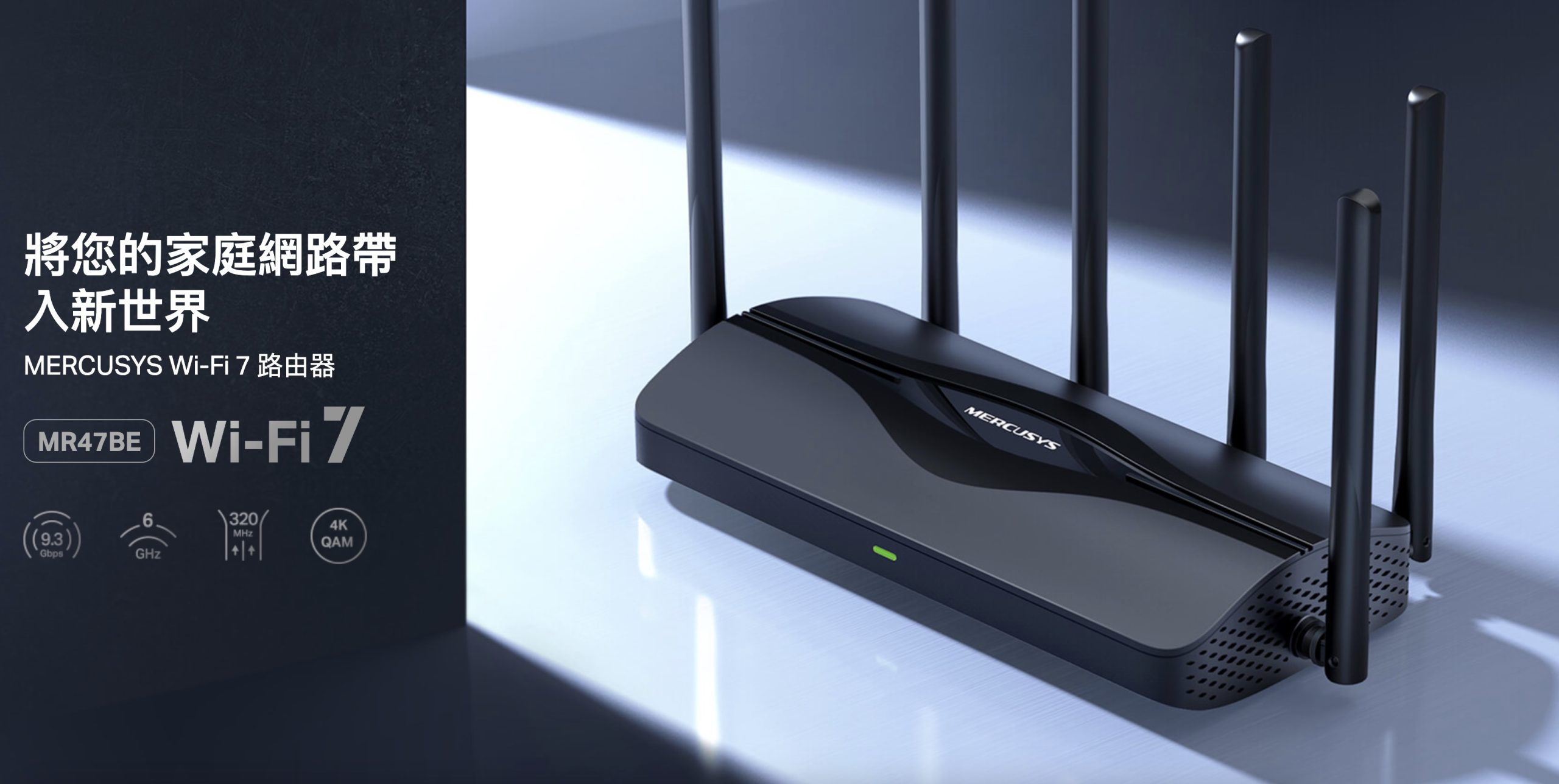
水星網路一向是主打 3C 小白或是小資族群,因為相較於其它競品,水星網路產品的售價非常平易近人,而且在安裝設定上也十分簡單,絕對可以放心自己動手 DIY 安裝在家裡或者商業空間內,而不用再求助於人啦!
產品主要特色:
- 令人驚豔的 9.3 Gbps 三頻段 Wi-Fi 7 技術
- 提供三組 2.5 Gbps Ports 來連接其它聯網設備
- 6 根 全向天線提供及寬廣的 Wi-Fi 網路覆蓋率
- 採用高通四核心處理器
- 最多可以連接多達 300 組連網裝置
- 使用簡單好安裝設定的 MERCUSYS App
- 相容 EasyMesh 方便串接多台 EasyMesh 路由器
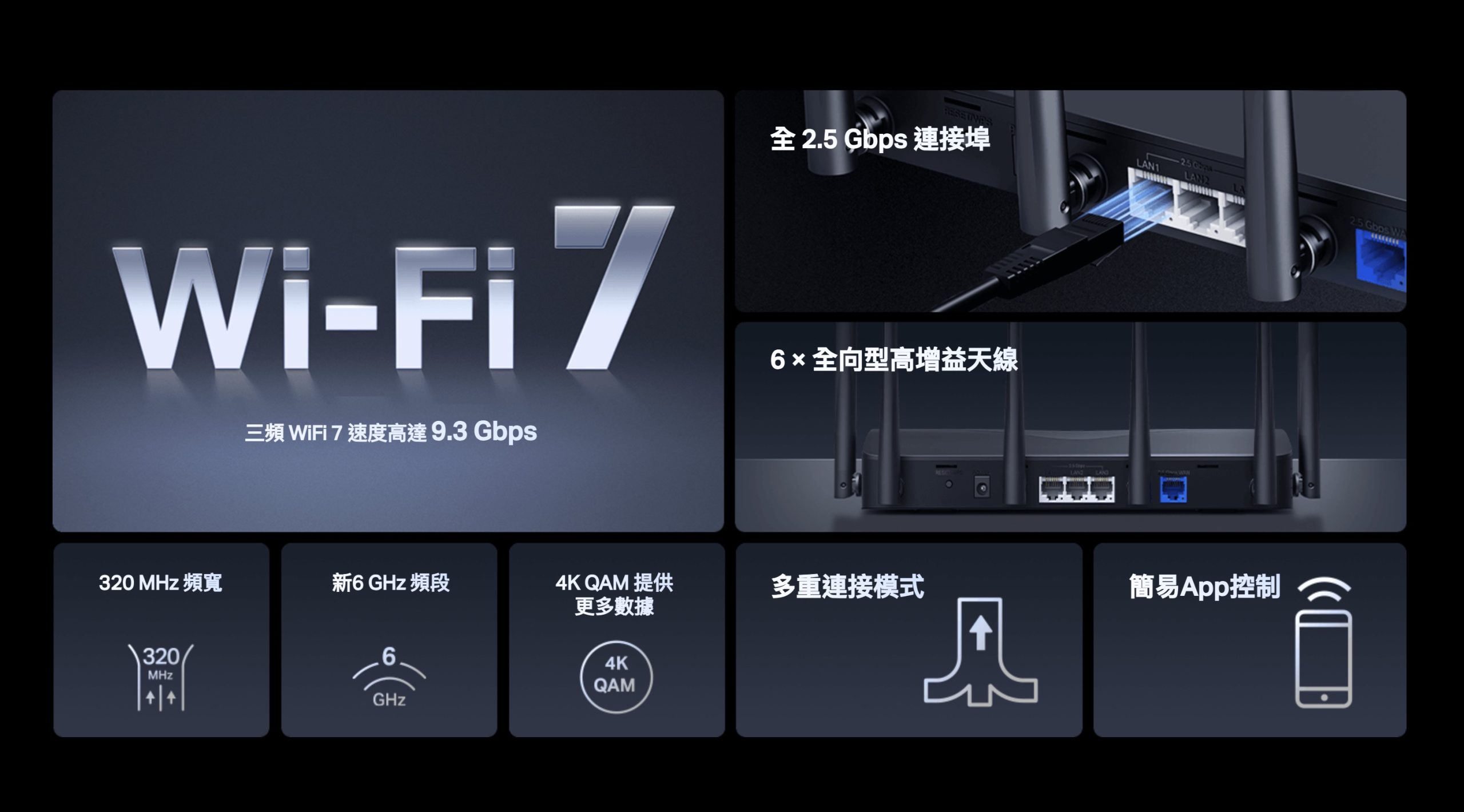
Mercusys MR47BE 的功能非常多,除了讓大家早先準備好升級 Wi-Fi 7 路由器來應對即將成為主流的筆電甚至智慧型手機無線 Wi-Fi 7 或 Wi-Fi 6E 對應之外,更可以滿足需要額外連接多組 2.5GbE 有線網路上的需求!畢竟現在很多人都將家中或公司的網際網路速度升級到上下行 500M了,若沒有 Wi-Fi 6E 與 Wi-Fi 7 的新 6 GHz 頻段訊號加持(更穩更快),無線網路的連網速度非常容易打了折扣!像我家裡使用它牌的 Wi-Fi 6 路由器,總是無法「吃」到滿血的 500M 上下行速度,而且速度經常莫名的下降,真的是該來升級 Wi-Fi 7 路由器了!接下來就邊開箱邊介紹這款價格相當親民的 Wi-Fi 7 路由器給大家吧!
Mercusys MR47BE BE9300 三頻 Wi-Fi 7 路由器開箱

Mercusys MR47BE BE9300 三頻 Wi-Fi 7 路由器的包裝盒設計相當精美(喜氣洋洋!),Wi-Fi 7 還有燙金設計;此外彩盒上面有詳細的產品特色資訊,明確告訴大家這是一台採用最新 Wi-Fi 7 規格技術的路由器,並且支援 EasyMesh 功能!

彩盒背面有更豐富的產品特色機紹;例如它支援 6 GHz、5 GHz 以及 2.4 GHz 等三種頻段,總合可以達到驚人的 9.3 Gbps 無線傳輸速度 !此外它所有的 LAN port 都是 2.5 Gbps 網速,可以讓環境內的有線網路速度獲得最強大的火力支援!而在 Wi-Fi 訊號覆蓋率的部分,藉由多達六根複合式天線,可以輕鬆一台設備搞定大空間多連網裝置高速聯網的需求!
極速的 9214 Mbps 三頻速度可以使大家想得到的網路設備通通都能以無線 Wi-Fi 來全速運作,而不用在仰賴麻煩的網路線來佈建。現在主流的路由器 LAN port 最多也只提供 2.5Gbps,而有些高階主機板LAN port 速度可達 5Gbps,換個角度來看,現在只要有 Wi-Fi 7 網卡的電腦速度就比有線網路還快啊!如此一來創作者們就能享受流暢的 4K/8K 串流媒體,而遊戲玩家們亦可體驗身臨其境的 AR/VR 遊戲以及超快的下載速度!
多重連結模式 (MLO) : 提高新興應用程式的吞吐量、減少延遲並提高可靠性。

包裝盒內隨附有變壓器與 RJ-45 網路線

取出主機時可以感覺產品頗有「份量」,質感也相當不錯,是我目前接觸水星品牌最佳的產品!

時尚流線的外型設計無論是放在環境中的任何一個角落都非常完美!

上蓋與機身主要以黑色霧面表面處理可有效抗刮或油污,而上蓋中央的「腰帶」以黑色亮面來做修飾,加上水星的 logo 有著尊絕不凡的品牌質感!

機身左右兩側有散熱網孔以及各一組天線

路由器後方有相當豐富的 I/O 配置,以及四根可調整角度的天線

加上左右兩側整機共有六根全向天線提供及寬廣的 Wi-Fi 網路覆蓋率,每一根天線都可以垂直 90 度以及左右 360 度角的選轉,方便使用者調整訊號到最佳的角度~此外其 Wi-Fi 優化和波束成形技術可提供更廣泛的覆蓋範圍、更大的容量、更強更可靠的連接以及更少的干擾!
透過 Switch 來拓增區域網路設備超便利!

這次我們還特別向廠商借了一台 5-Port 的 2.5GbE Multi-Gigabit Switch,搭配水星 Wi-Fi 7 路由器的三組任一 LAN Port,可以再擴充多出四組高速有線網路裝置!

大家可以參考上圖,水星路由器後方提供三組 2.5GbE LAN port,而 WAN port 也是 2.5GbE 規格,因此可以說是重金打造!此外每組 LAN port 都帶有狀態指示燈供使用者辨識即時網路狀態用,如同剛剛提及,若搭配 2.5GbE Switch 可以再擴充多組高速有線聯網設備(如家用或商用的 NAS 系統,或是監控系統)。
如果是中華電信光世代用戶,可以透過產品的 2.5 Gbps WAN port 來接駁,然後三種 2.5 Gbps LAN port 就可以共用同一個網域,設備若不夠共用時就可以藉由 2.5 Gbps Switch 來擴增裝置數量。以我家中的設備為例,會需要有線網路的設備有智慧電視、PS5、Switch、Xbox One、影音擴大機、桌上型電腦、NAS 系統..,隨便加一下就七台設備了!所以額外加台 Switch 是必要的!但如果你是想用中華電信的數據機 LAN port 來聯網當然也沒問題,但是會跟你的 Router 網路分開而無法共用互相辨識;例如你的手機可能看不到以有線網路連接的智慧電視來控制使用~

產品前方有個狀態指示燈,可以透過 App 來控制是否要固定點亮或者關閉(恆亮綠色時表示網際網路狀態穩定)。
用 EasyMesh 輕鬆覆蓋環境內所有網路訊號
MR47BE 與 EasyMesh 相容,可讓您使用一個 WiFi 名稱和密碼與來自多個供應商的任何其他支援 EasyMesh 的 AP 建立整個家庭Mesh網路。在整個家中享受靈活、可延伸且無縫的Mesh WiFi!
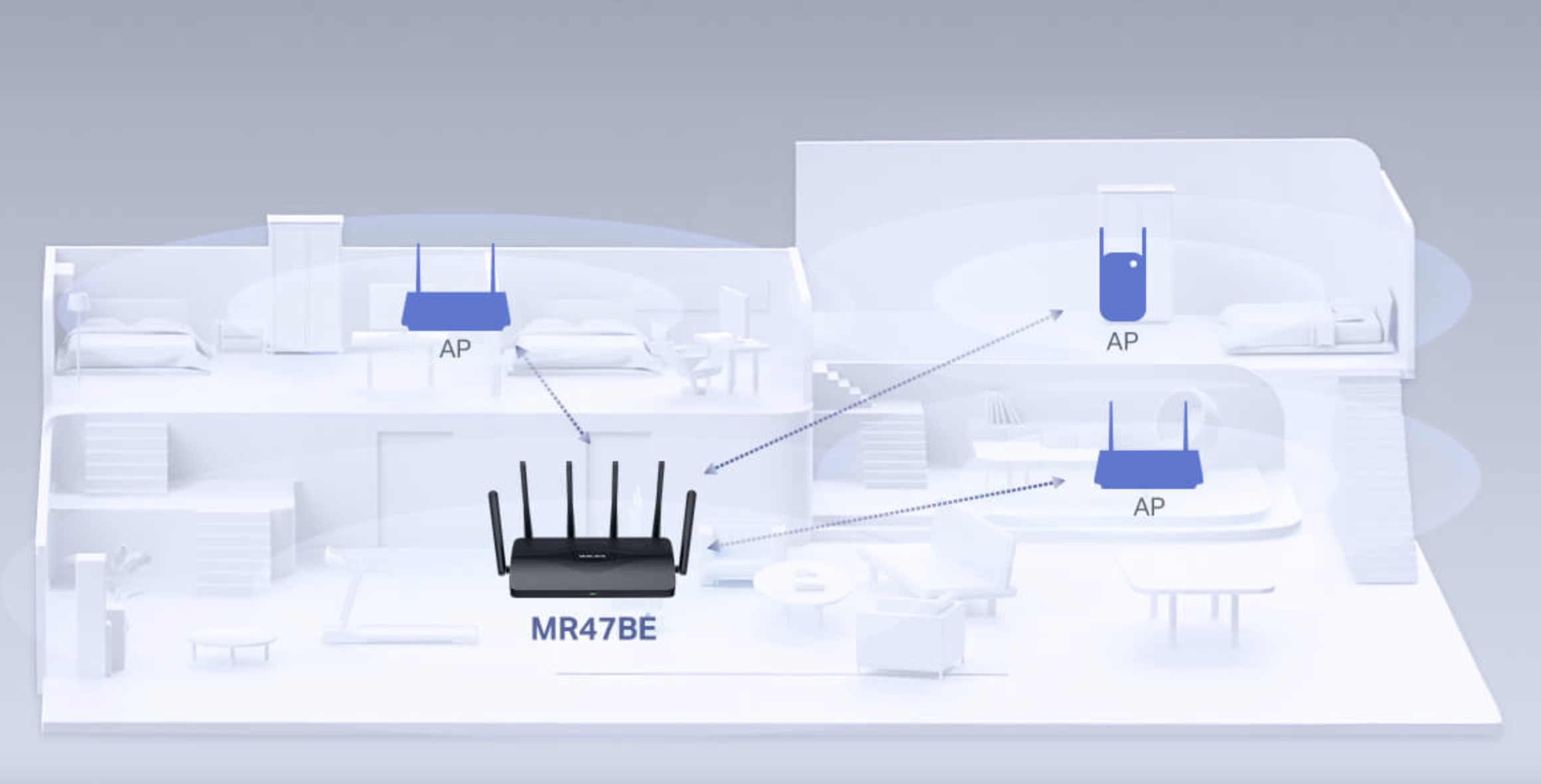
MR47BE 與 EasyMesh 相容,可讓您使用一個 WiFi 名稱和密碼與來自多個供應商的任何其他支援 EasyMesh 的 AP 建立整個家庭Mesh網路。在整個家中享受靈活、可延伸且無縫的 Mesh Wi-Fi 訊號!
MERCUSYS App 超簡單好用!裝置設定與安裝
安裝產品只要透過 MERCUSYS App 就能快速搞定,完全不用擔心遇到任何複雜的問題!
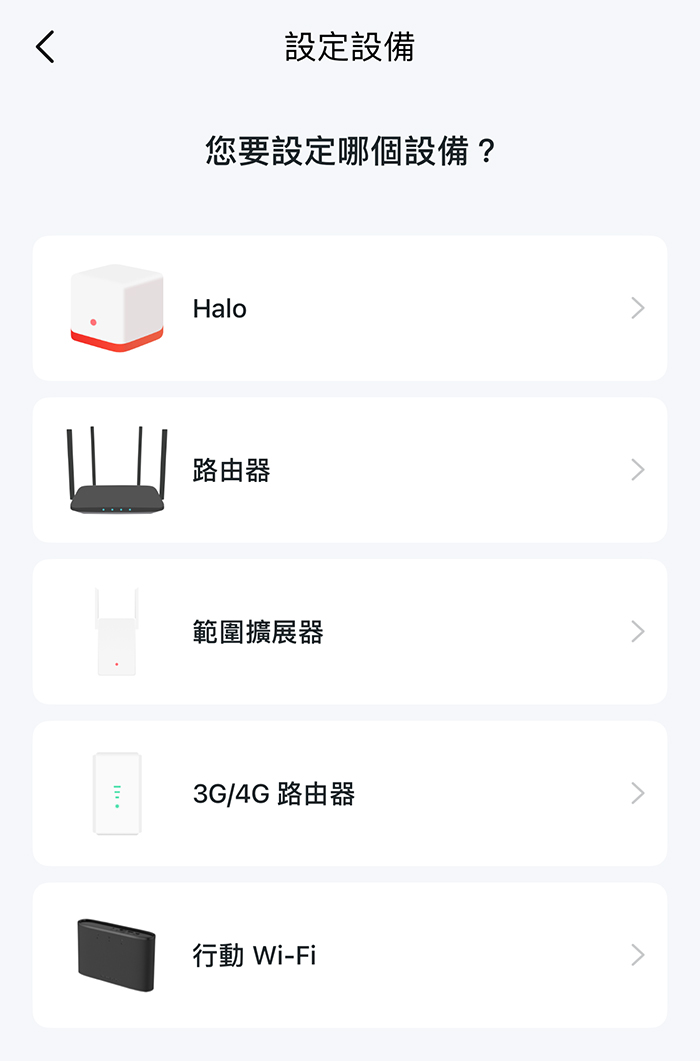
一開始先選擇「路由器」的圖示
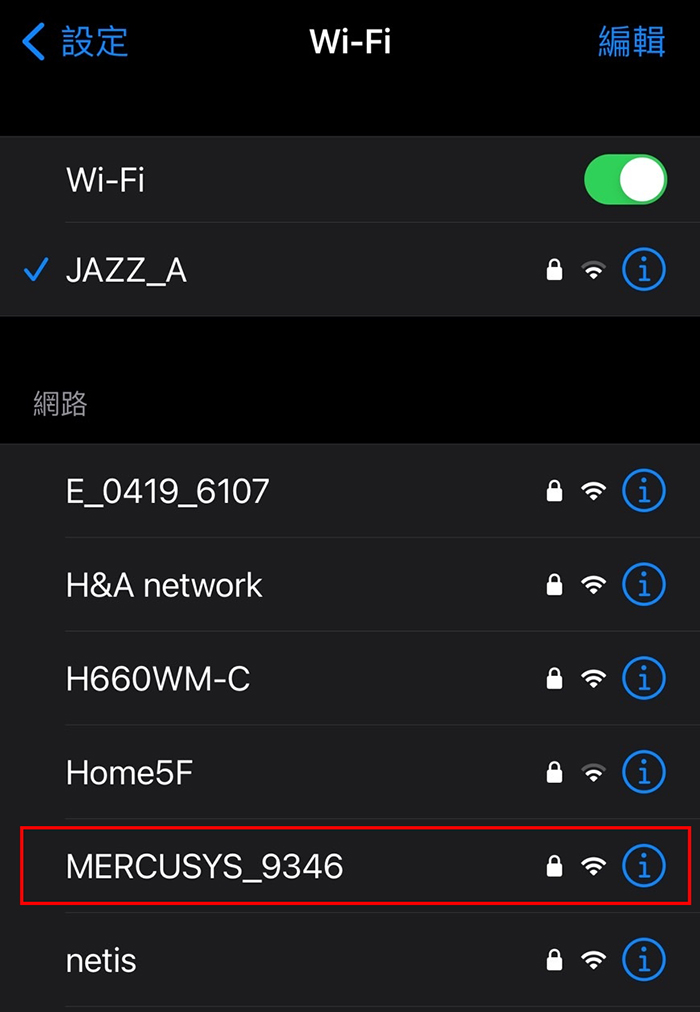
然後可以手動搜尋選擇填寫或者掃描產品底部的 QR code 自動加入分享器預設的 SSID 與密碼~
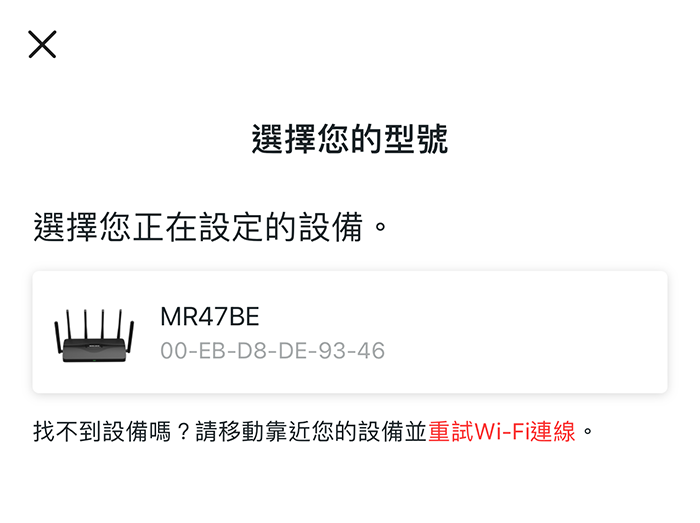
此時就會自動偵測到水星網路 MR47BE
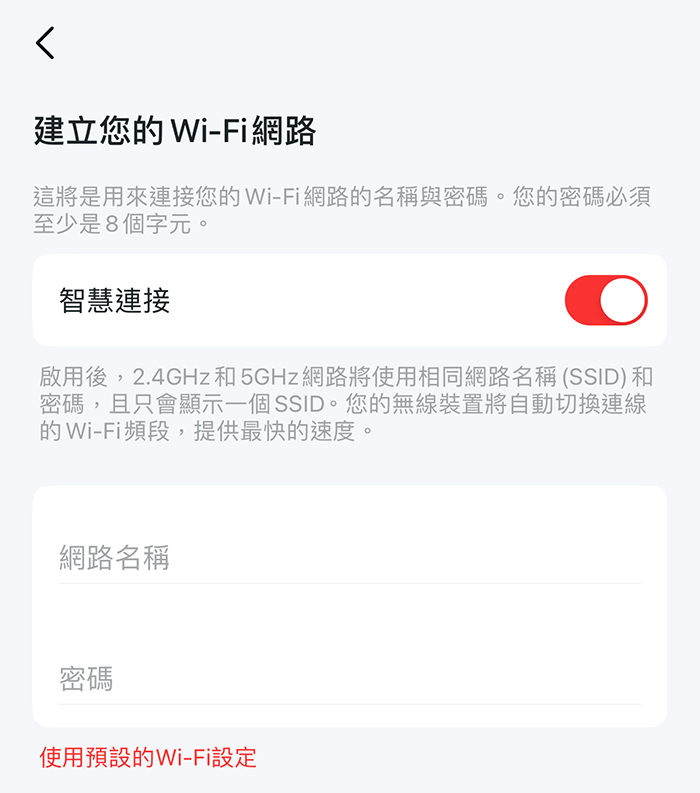
一開始要先建立本地端設備的帳號密碼,以及上圖產品的 SSID / Pass word,2.4GHz 和 5GHz 預設自動使用相同的資訊,無線裝置會智慧連線自動切換連線適合的 Wi-Fi 頻段。另外 Wi-Fi 7 的 6GHz 頻段 SSID 要另外設定!
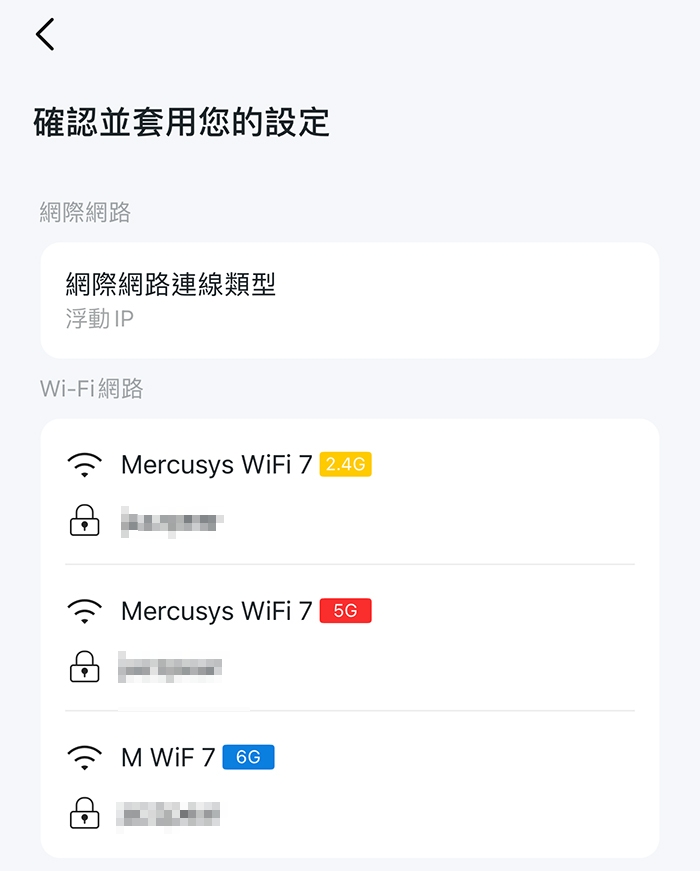
這是我設定的 SSID ,大家可以看到共有三種 Wi-Fi 頻段,每一頻段還有很多頻道可自動切換使用~
路由器的設定有這些!
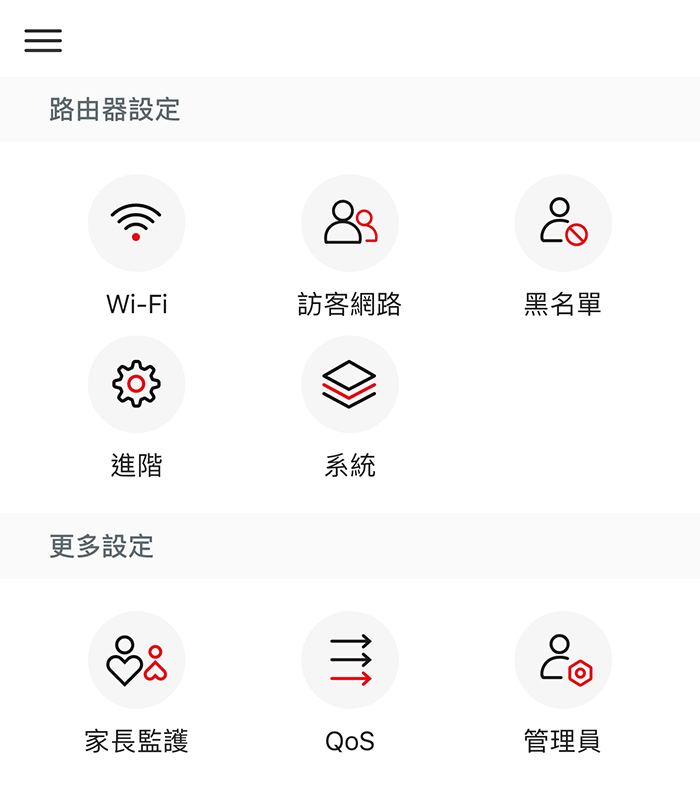
這是 APP 的主畫面,功能非常多且實用喔!重點是所有功能操作都相當直覺容易理解來操作~
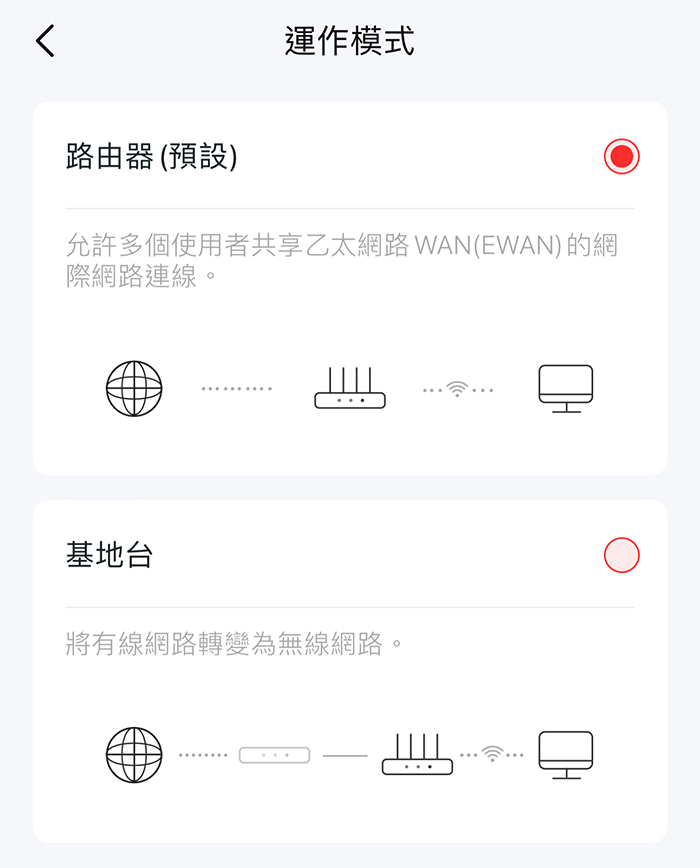
運作模式:可隨時調整產品的運作模式,預設是「路由器」模式
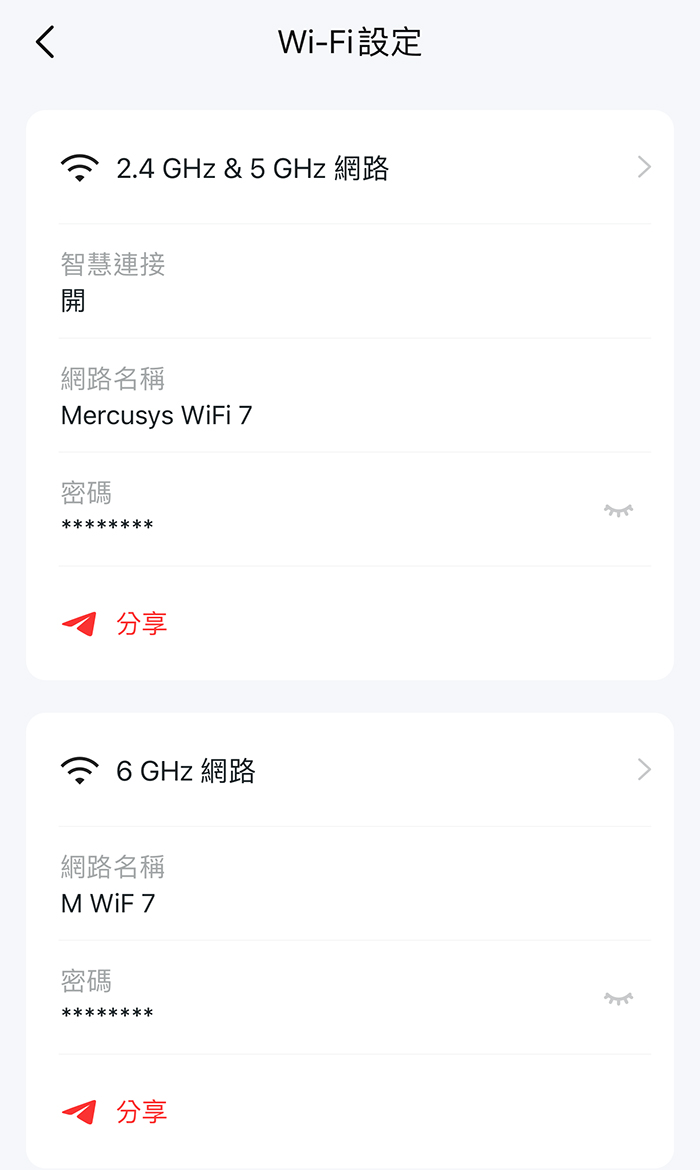
Wi-Fi 設定:可以隨時更改 SSID 與密碼,並分享給它人 !
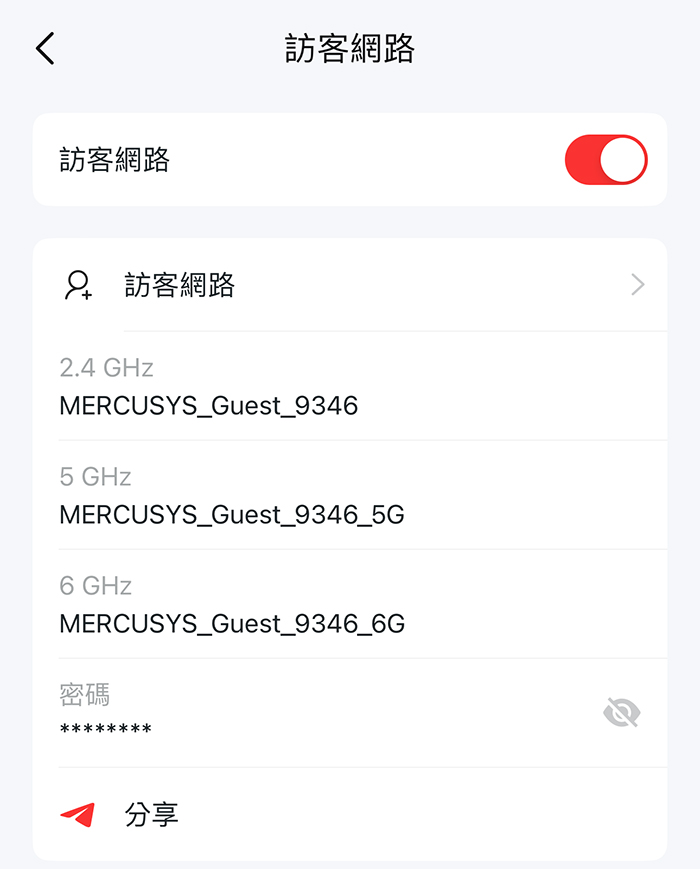
訪客網路:設定方式很簡單,特別適合在商業空間使用,避免「外人」駭進區域網路竊取資料,也能限制訪客聯網的用途~
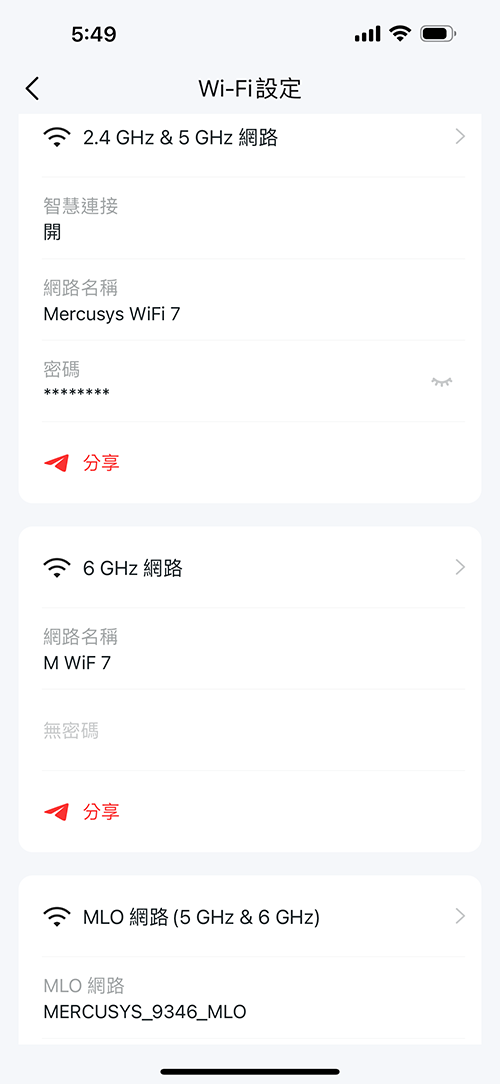
MLO 網路:在 Wi-Fi 設定中,有針對 Wi-Fi 7 裝置所新推出的「MLO」功能!
什麼是 MLO ?
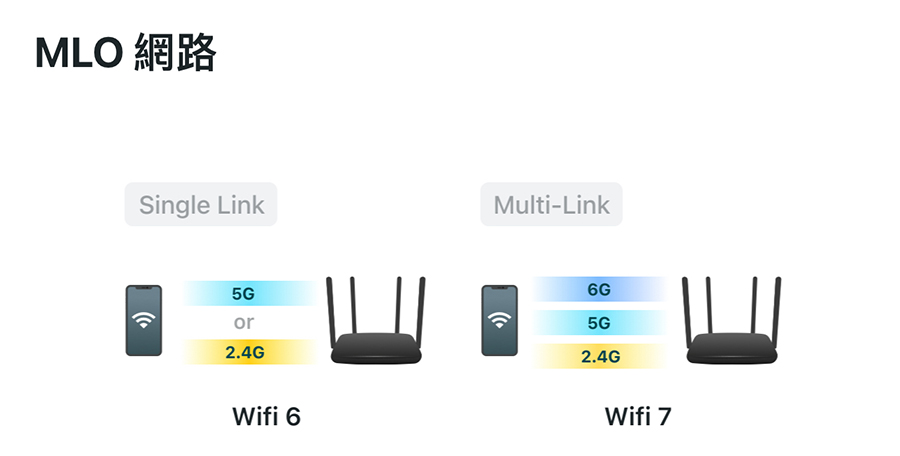
比較 Wi-Fi 6 網路,MLO(多重連接模式)網路讓 Wi-Fi 7 用戶端同時連接多個頻段以使用更高的網路速度和更低的延遲。只有 Wi-Fi7 用戶端可以同時連接多個頻段,但其他用戶端仍能連接至 MLO 網路的其中一個頻段。簡單來說,就是可以使用單一個無線網路 SSID/密碼,然後整合串連三種頻段無線網路來提升連線品質與速度!
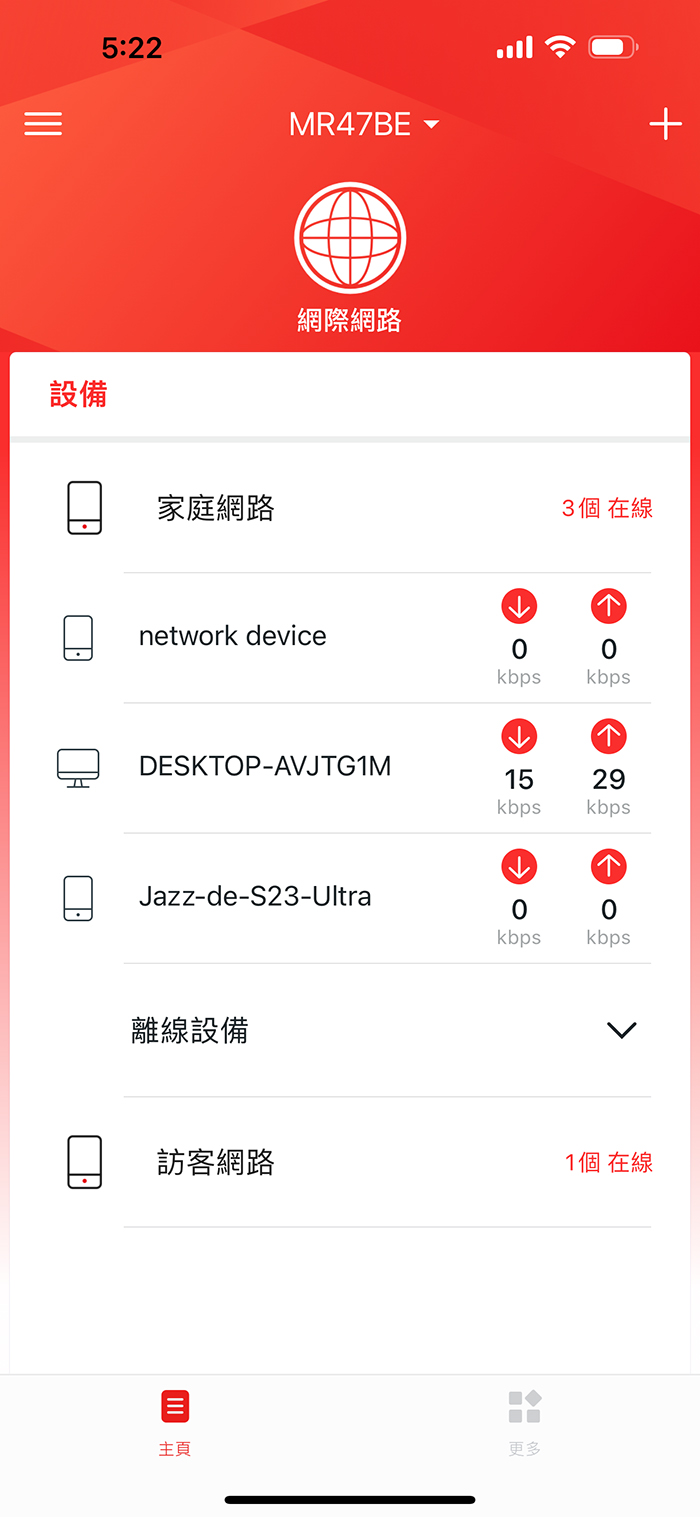
網際網路:這邊可以隨時監控所有連網裝置,包含裝置名稱與上下行速度數據,網管人員可以隨時掌握網路使用情況~
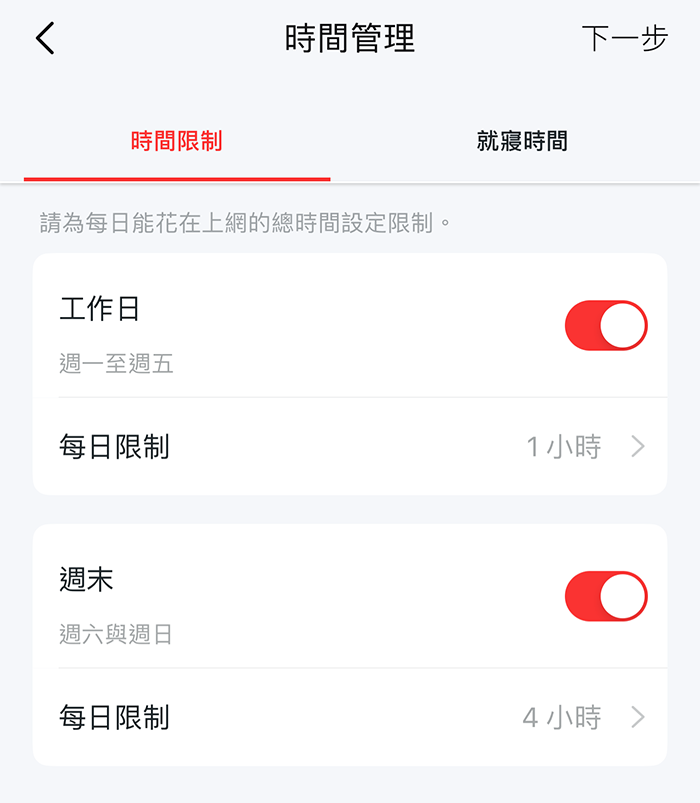
時間管理:此外,還可以管理所有連網裝置的連網時間限制或可連網的時段,例如可以「控制」家庭/公司成員或顧客聯網服務時段。
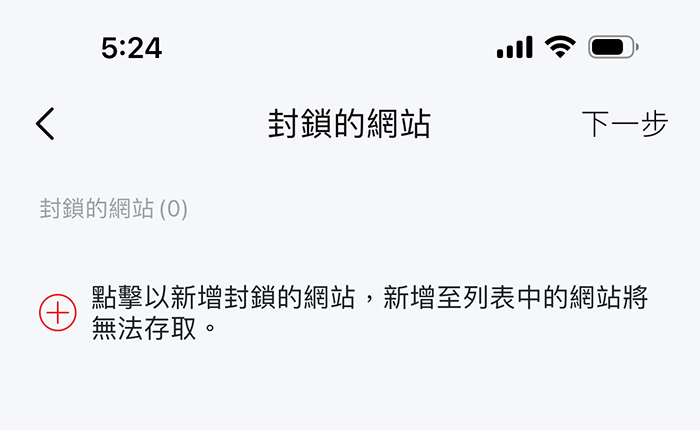
封鎖的網站:也可以直接設定已知的網路來封鎖住!例如你若知道哪些網站有害,或者是不希望家庭或公司成員不要連接哪些網站,就可以在這邊直接設定封鎖!
大家有沒有發現,上面介紹的這些網路設定與功能都相當簡單且實用呢?沒錯! MERCUSYS App 就是這麼簡單好用!大家都可以當作網管專家!
Wi-Fi 7 設備連線測試
首先說明一下,因為截自筆者撰稿之前,目前在台灣還沒有任何一款市售版的手機能運作 Wi-Fi 7 的 6GHz 頻段(有些以販售的須待 NCC 「解禁」後更新韌體才行),因此我們目前測試主要會以非市售的主機板以及 Wi-Fi 6E 手機來作為主要的測試設備(後續會盡快補上 Wi-Fi 7 手機與筆電的測試)~
一、與內建 Wi-Fi 7 網卡的主機板接駁
測試平台資訊:
主機板:ROG MAXIMUS Z790 FORMULA
處理器:Intel i9-14900K
網路卡:Intel Wi-Fi 7 BE200
作業系統:WINDOWS 11 專業版
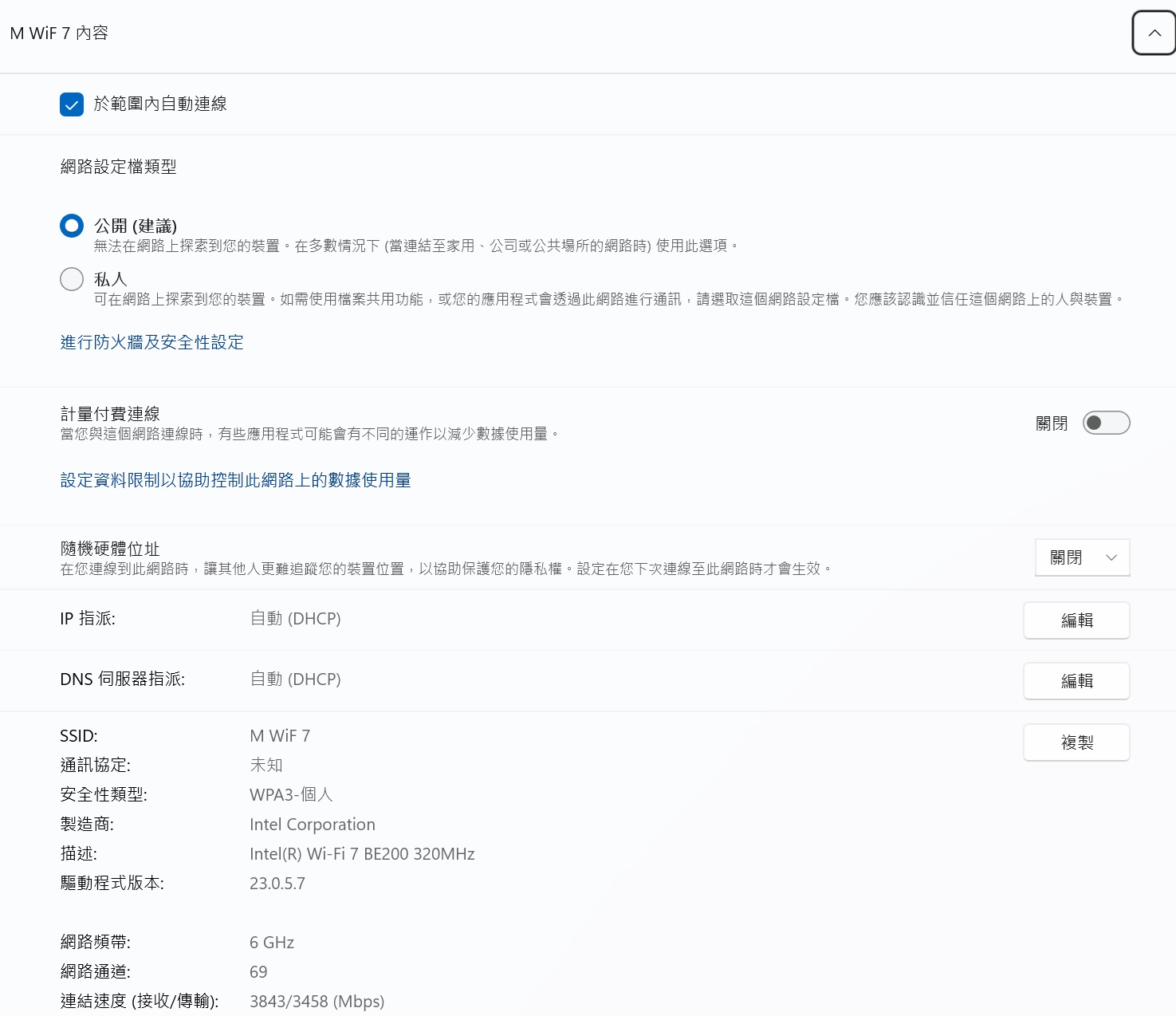
透過 Windows 系統內的 Wi-Fi 連網資訊內,我們可以看到我這台電腦連接 Router 的是 Wi-Fi 7 內 6GHz 頻段無誤,連接速度接收可達 3843 Mbps,傳輸則是可達 3458 Mbps。這邊也可以看到主機板上用的是 Intel Wi-Fi 7 BE200 網路卡,具有最高的 320MHz 傳輸速度!
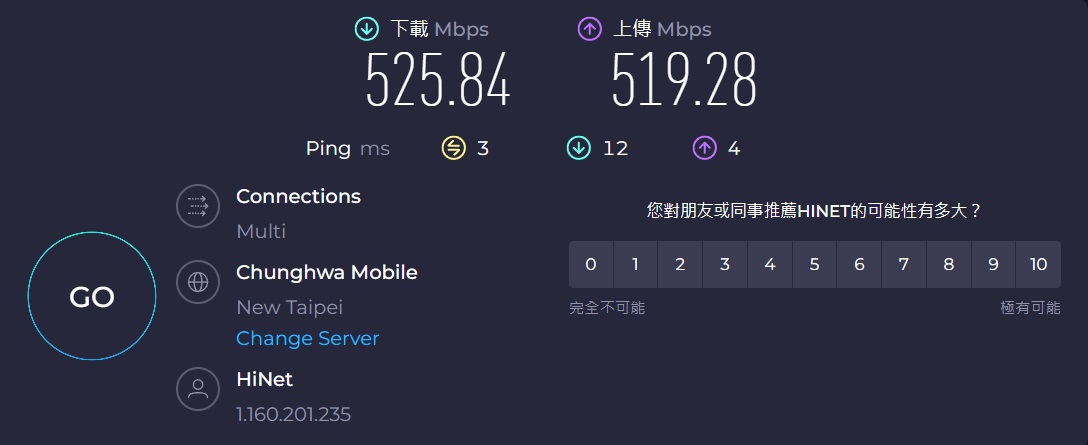
雖然說我家裡的中華電信光世代(光纖網路)速度已達雙向 500/500 Mbps ,但仍遠不及 Wi-Fi 7 可帶來的 9.3 Gbps 速度。不過在Wi-Fi 連網際網路測試的數據中還是可以非常有感在速度上比我家裡的 Wi-Fi 6 Router 速度提升許多,可達到下載 526 Mbps,上傳 519 Mbps (原本家裡 Wi-Fi 6 Router 的只能到 500 / 400 Mbps 左右),
二、與 Wi-Fi 6E 手機接駁
這邊選擇使用 Samsung Galaxy S23 Ultra 作為主要測試手機,連線時可以清楚看到 Wi-Fi 7 內的 6Ghz 頻段,但因為手機沒有支援到 Wi-Fi 7,因此只能連接到 6E 頻段,而我們選擇以 MLO 模式來連線(Wi-Fi 網路強度和速度和連接設定為 WiFi 6E 的 SSID 是一樣的) !
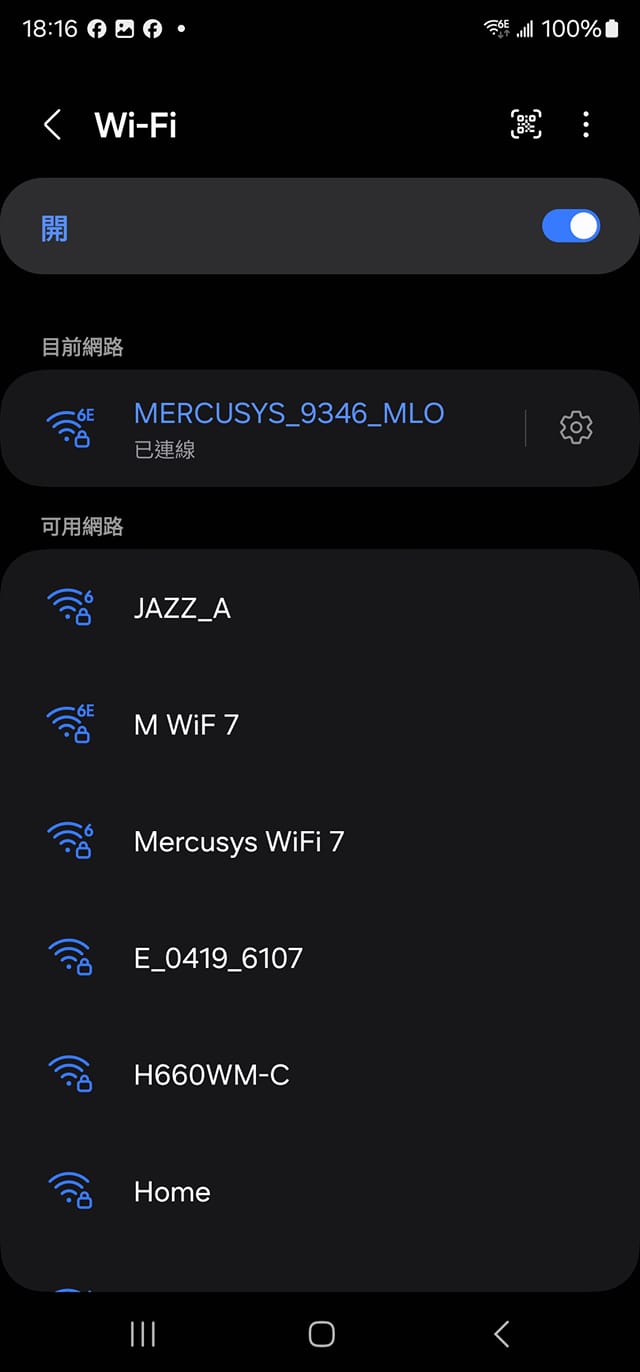
這邊可以看到我環境中所有的 Wi-Fi 分享器 SSID,畫面中已經是連接 MLO 的 SSID
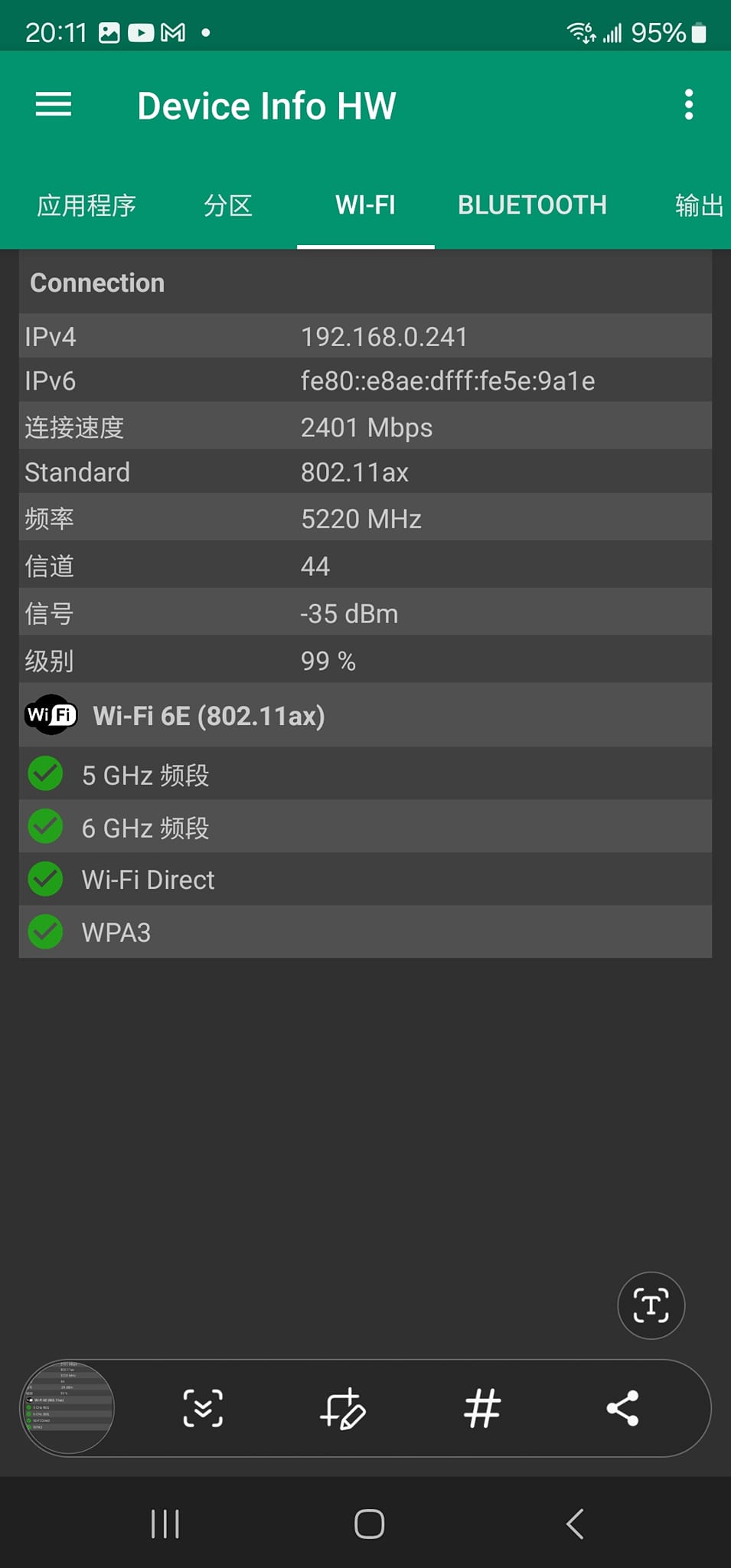
以 Device info HW App,可以看到 Galaxy S23 Ultra 內的Wi-Fi 連線速率與規格!
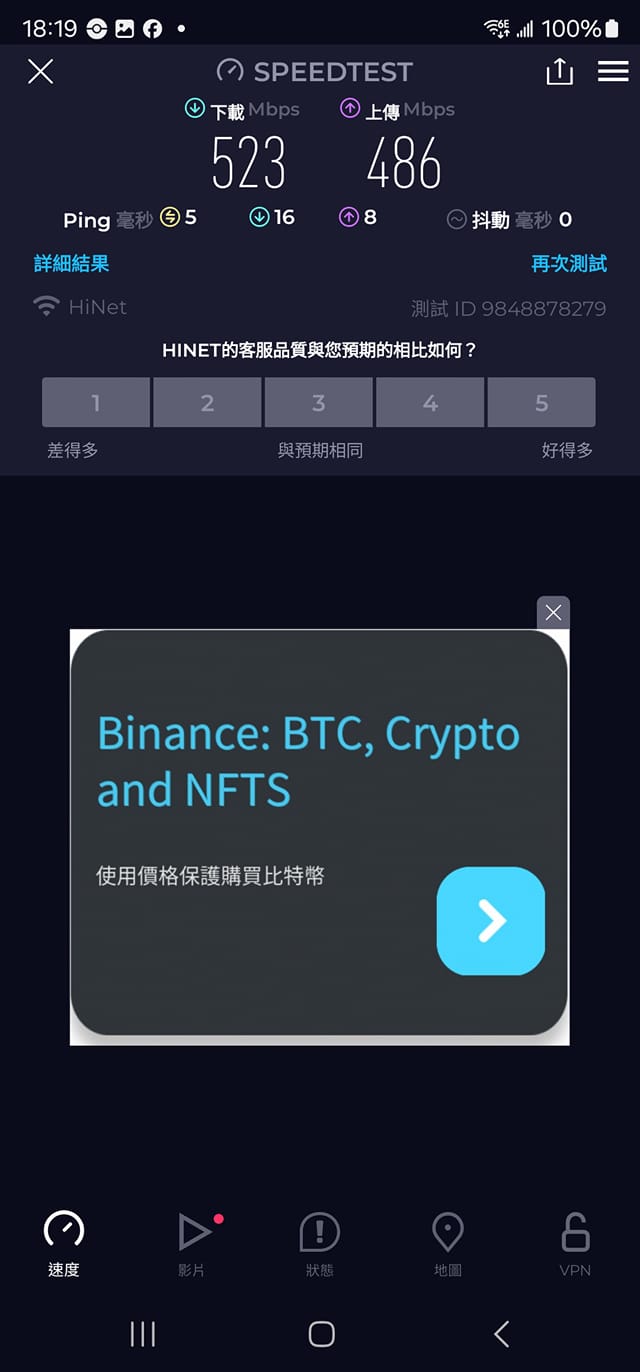
兩端設備距離 1 米測試:
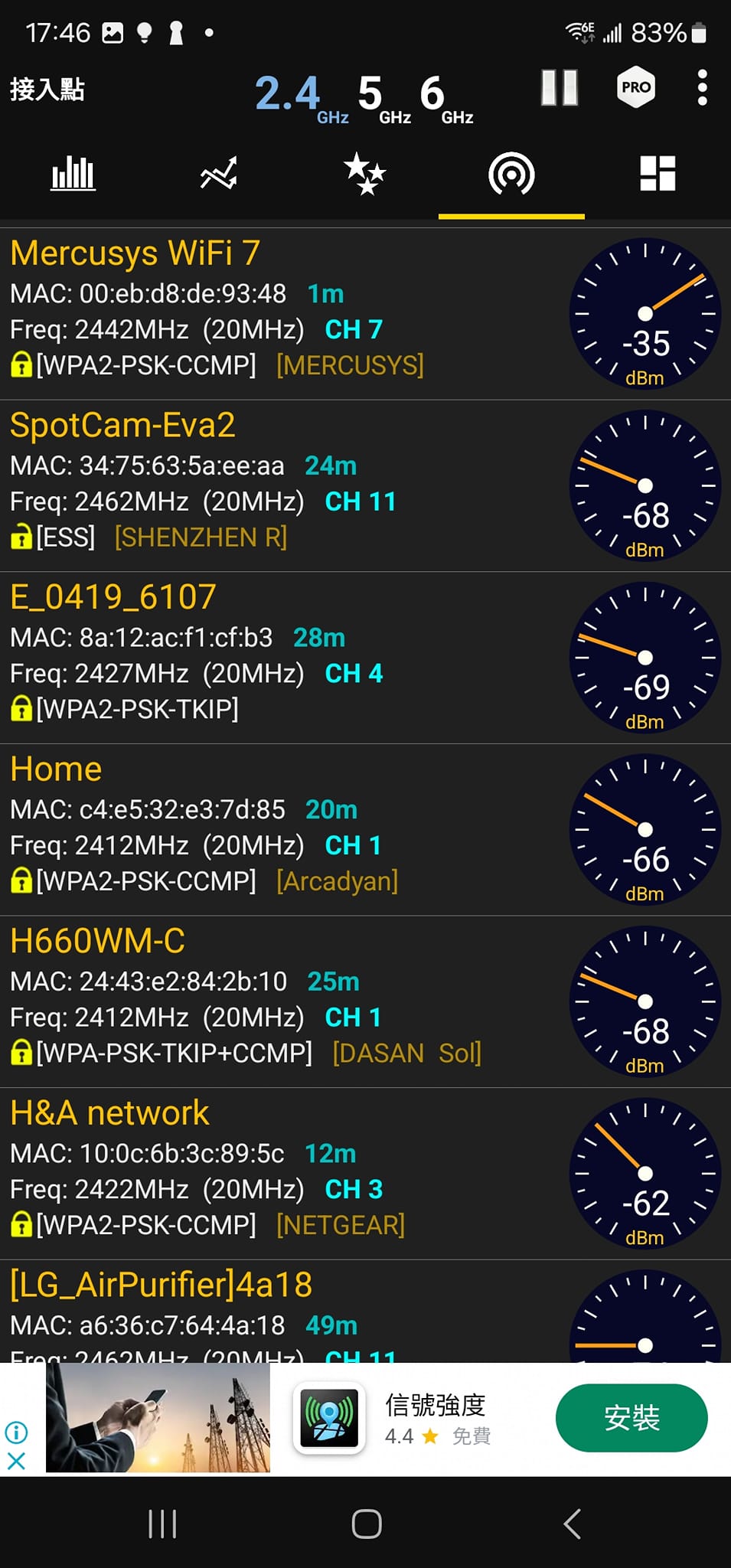
這邊可以看到在 2.4GHz 頻段的訊號強度為 -35dBm
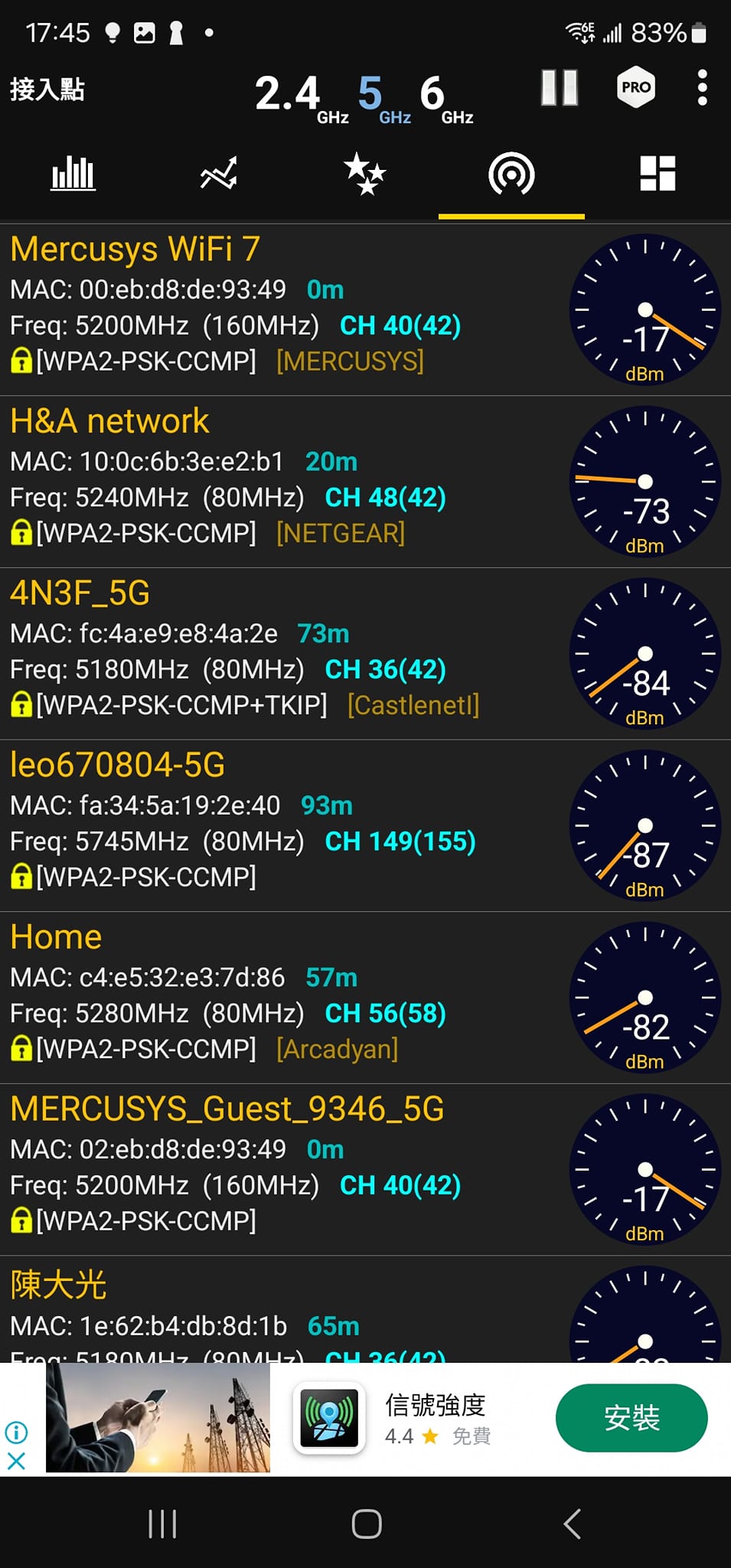
5GHz 頻段則是 -17 dBm
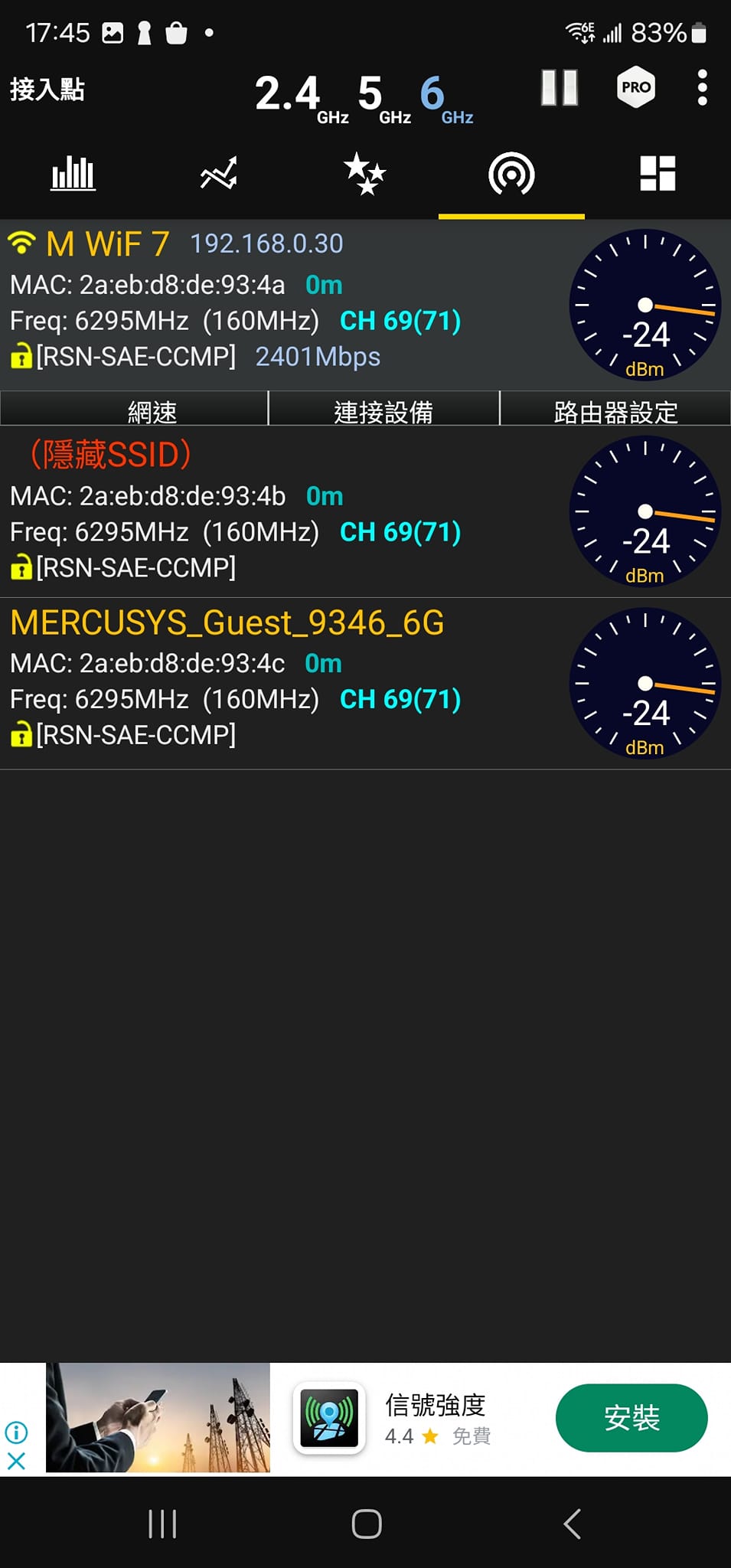

6GHz 頻段訊號是 -24dBm(包含束波狀圖)
在這樣的訊號強度下,使用支援 Wi-Fi 6E 的三星 Galaxy S23 Ultra 手機連接提供雙向 500M 網際網路的速度能達到多少呢?

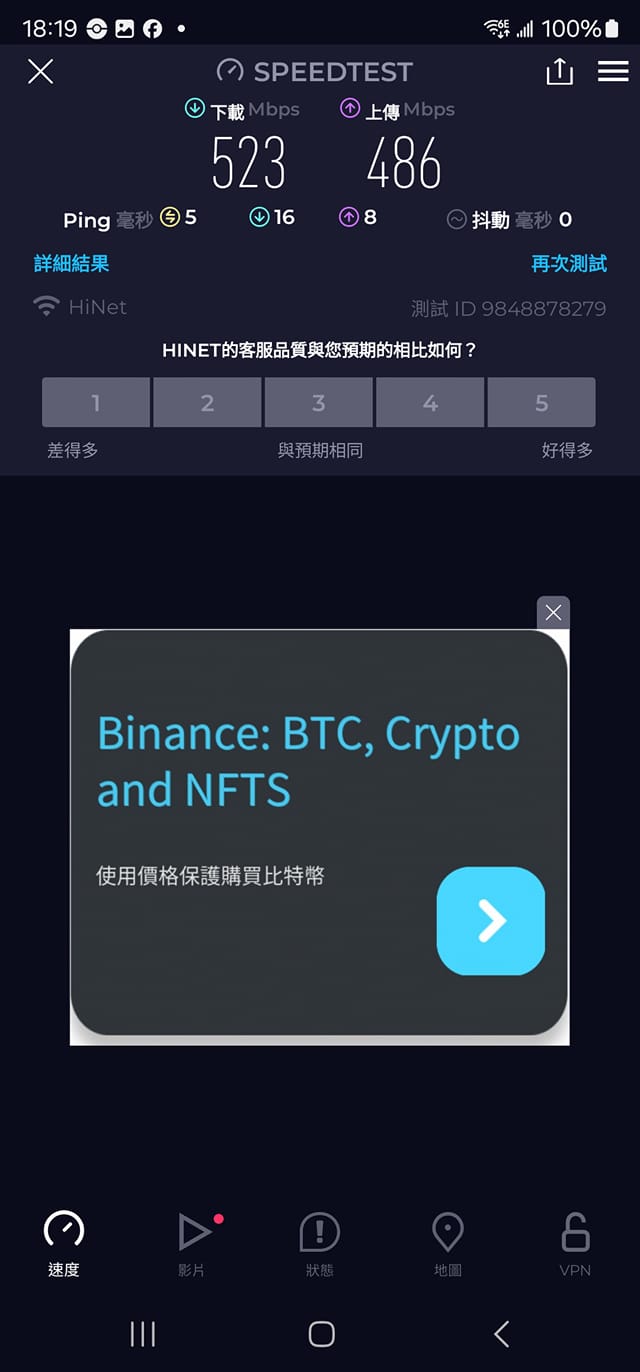
我們測試了兩次,速度上都是相當接近的,達到約下行 520 / 上行 500 M 的滿血速度!
穿牆+距離五米:
接下來測試穿越一道水泥牆,且距離五米時後,我手上的三星 Galaxy S23 Ultra 聯網速度會是如何?
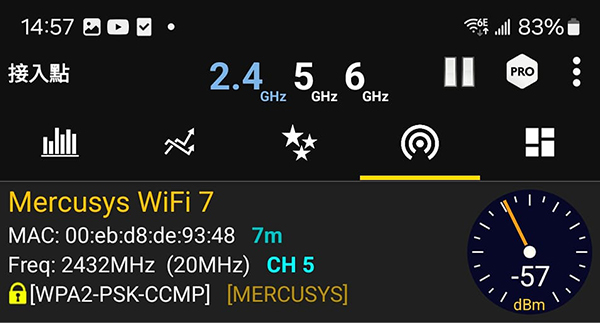
2.4 GHz 頻段的訊號強度是 -57dBm
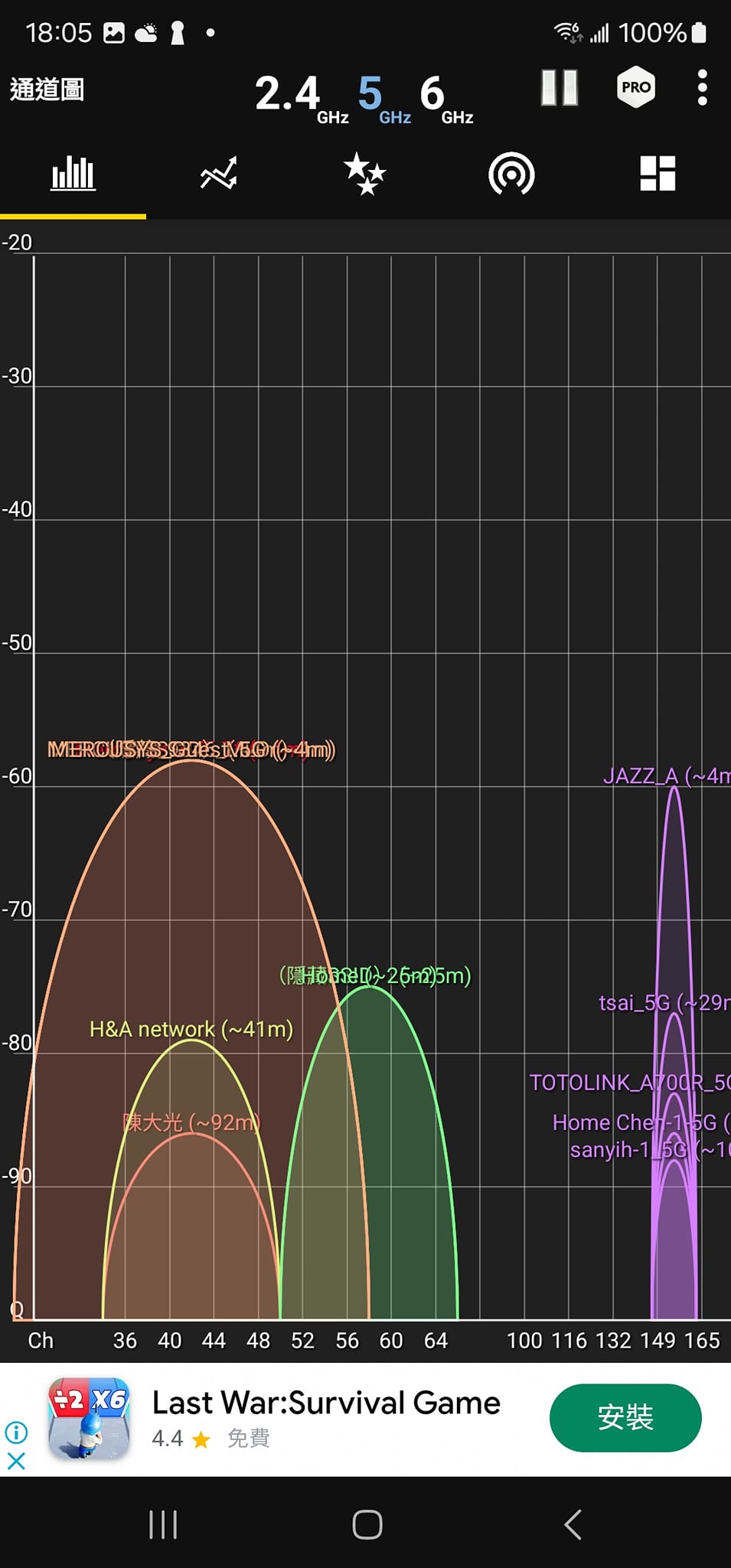
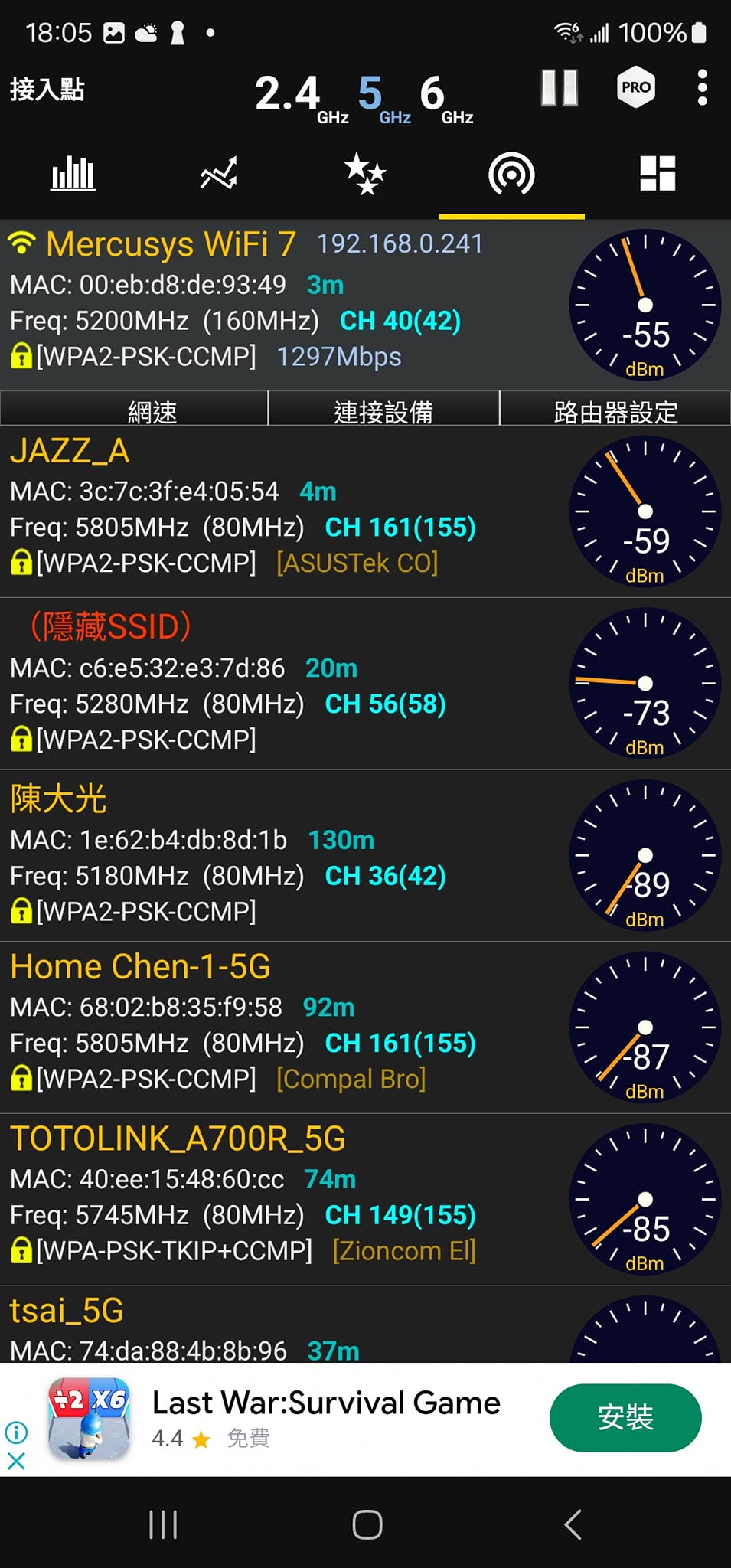
5GHz 頻段的訊號強度是 -55dBm,竟然還比我沒有穿牆距離更遠的 Wi-Fi 6 路由器訊號還要多了 2dBm !!
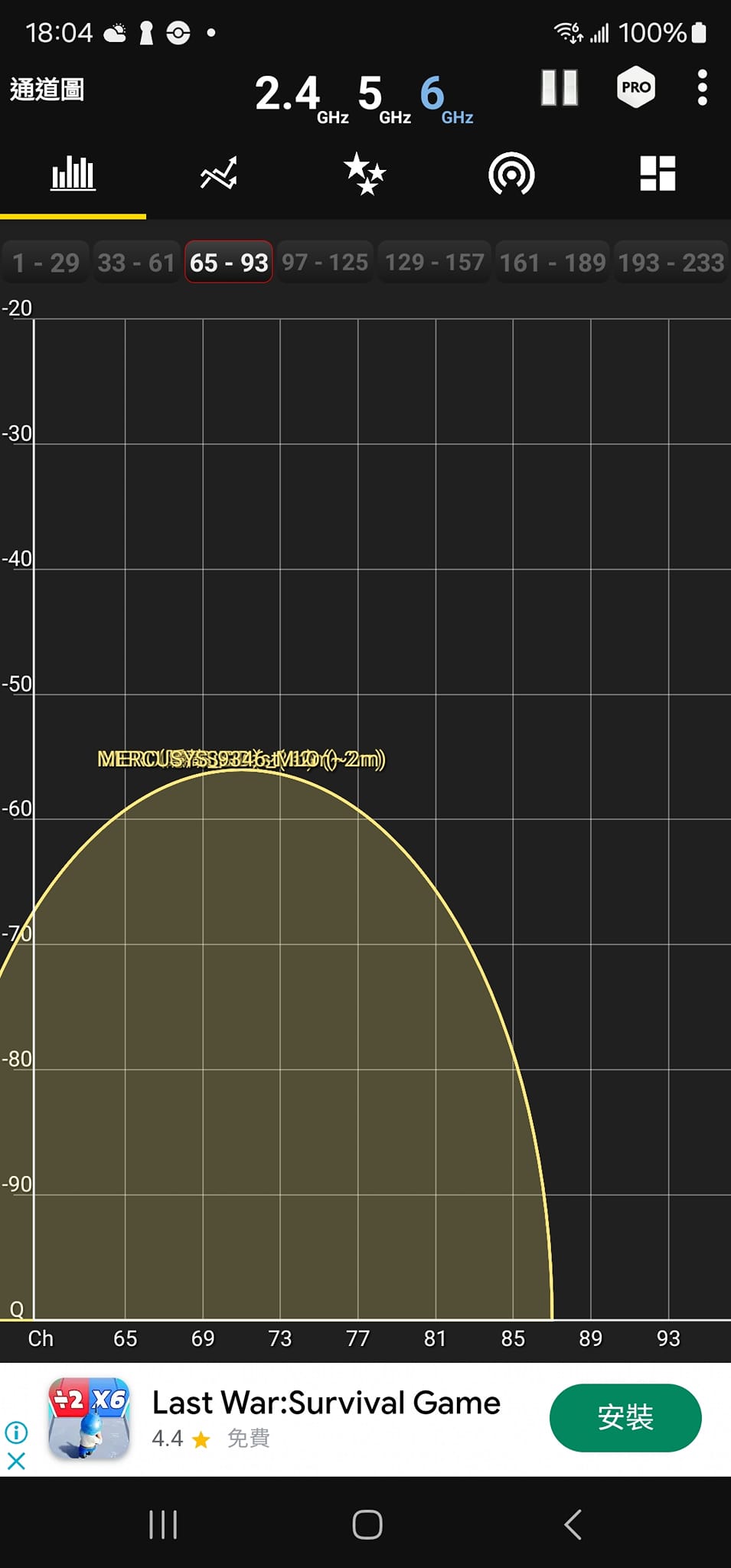
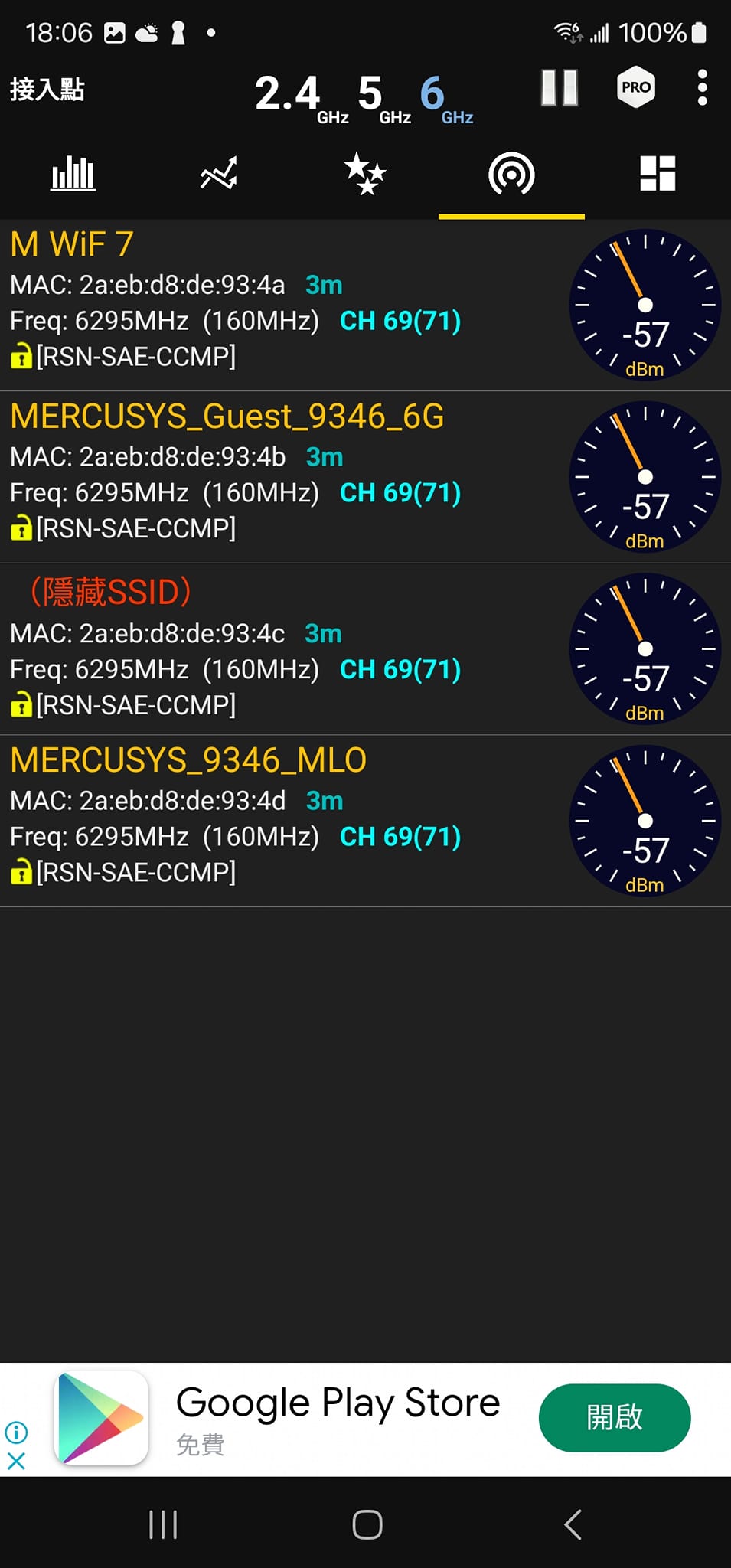
這邊可以看到環境內完全沒有 6GHz 頻段的 Wi-Fi 訊號,代表不會和附近的 Wi-Fi 6GHz 訊號互相干擾。而這此訊號強度為 -57dBm,和 5GHz 頻段強度差不多~
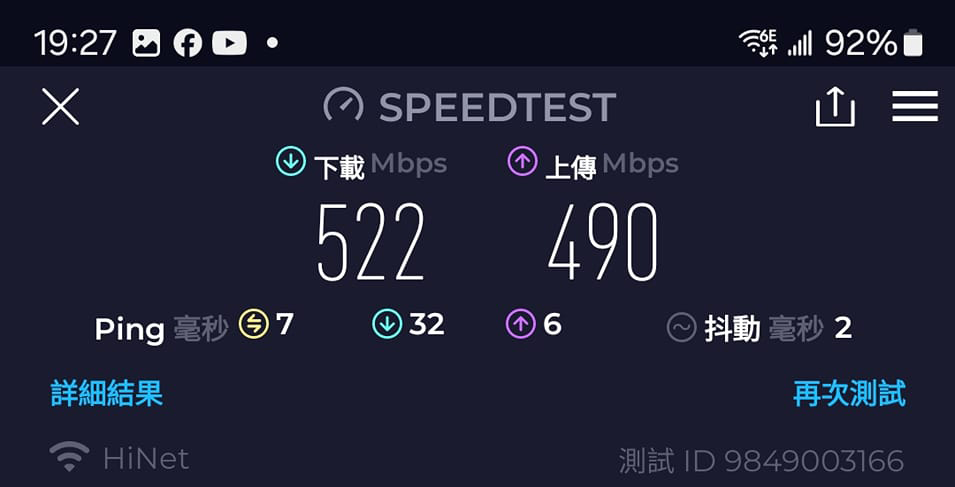
而這樣五米距離加上穿牆的環境之下,所測得的網際網路竟然絲毫沒有受到影響!可見水星這台 Wi-Fi 7 路由器真的是很強大啊!!

環境 Wi-Fi 訊號是否能穿牆後還能穩定聯網其實很重要!我遇到一間家具行,它只是路由器與Wi-Fi 音響的直線距離有個樑柱(沒有牆面),無線訊號就非常不穩定,因此無法穩定播放 Wi-Fi 串流音樂!而遇到這種情形,大家可以思考是否升級更換新規格的路由器(如本文介紹的 Wi-Fi 7 技術),或者是再加上一個 Mesh 路由器(但需要原本設備有支援),或者是 Wi-Fi 訊號延伸器。
Mercusys MR47BE BE9300 三頻 Wi-Fi 7 路由器搭載最新 WiFi 7 技術,具備 320 MHz 頻道、4K-QAM、MLO、6 GHz 頻段以及 Wi-Fi 7 提供的其他功能,讓使用者的網路將帶來令人驚嘆的連網品質與速度!
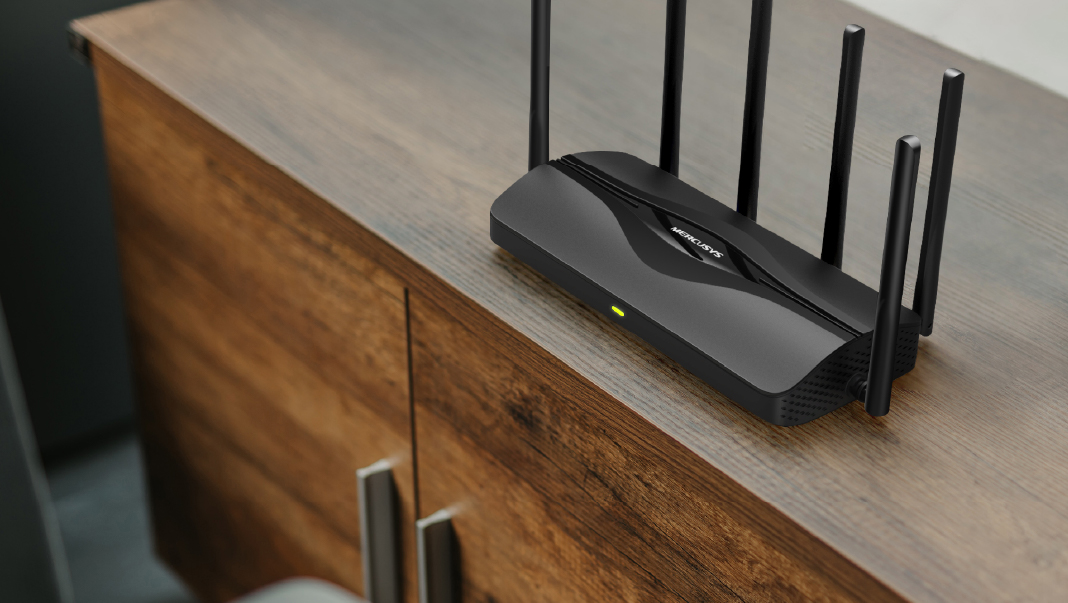
Wi-Fi 7 可能是未來 AI 必要的技術養分!
最後來科普一下歷代 Wi-Fi 的主要技術規格供大家參考!放眼未來,除了部分像是 AI 生成可藉由內建 AI 技術的手機來運算產出之外,像是 大型AI運算模型 Chat-GPT、元宇宙的AR/VR,以及更專業的 AI 生成圖片則是需要仰賴彼端伺服器的運算回來才行。而過往的 Wi-Fi 技術存在流量不足、同頻段中干擾過多等問題,皆可能導致這些科技產品的使用體驗大幅下降!Wi-Fi 7 能將吞吐量提高到46 Gbps,充分運用頻譜資源,並且透過擴大的 6Ghz 頻段的 320 Mhz頻寬,並結合多個關鍵新技術的應用,全面提升流量傳輸的效果!
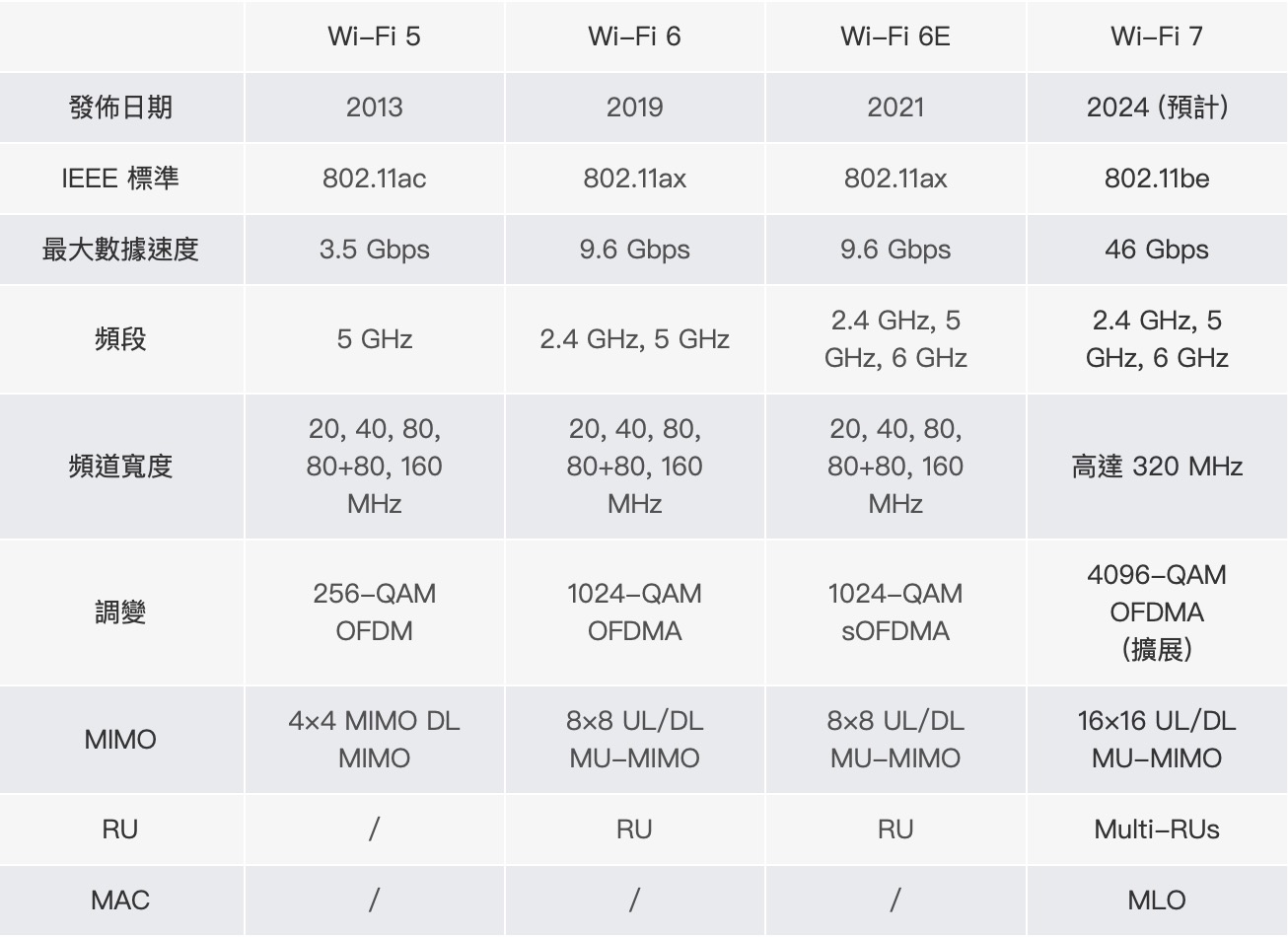
大家可以參考上圖,Wi-Fi 7 較 Wi-Fi 6 多了 6GHz 頻段以及 MLO,最大傳輸速度從 9.6 Gbps 瞬間提升到 46Gbps,總頻道寬度來到 320MHz,並帶來雙倍流量、雙倍容量的 16×16 MU-MIMO,大家還有不想快快升級的理由嗎?
過往的 Wi-Fi 6E 已支援雙頻和三頻操作,但設備被迫選擇特定頻段來使用。只能在 Wi-Fi 網路的 2.4GHz 和 5GHz 頻道之間進行選擇,使用單一連接來傳輸數據。但現在 Wi-Fi 7 能透過多重連接模式(MLO)允許 Wi-Fi 7 設備跨多個頻段和頻道同時發送和接收數據。如此一來就能大幅提高吞吐量並降低延遲,並提高 VR/AR、線上遊戲、遠端辦公和雲計算等新興應用的可靠性!
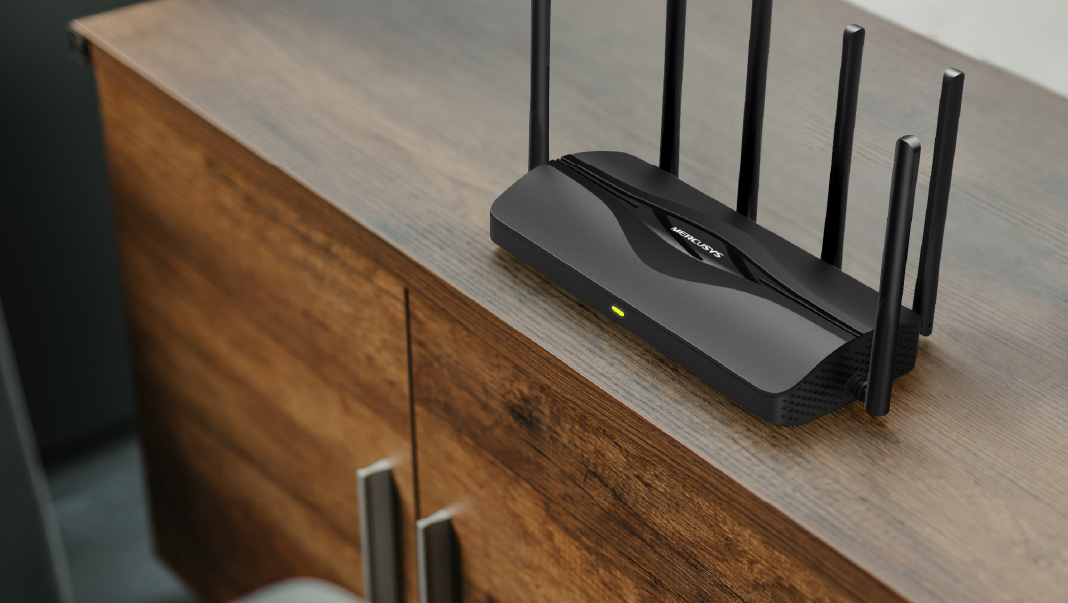
今年已經陸續有旗艦級的智慧型手機配置 Wi-Fi 7 技術,包含先後推出的 ROG Phone 8 與 三星 Galaxy S24(去年 Google Pixel 8 以搶先搭載 ),相信今年蘋果 iPhone 16 系列新機應該也會支援 Wi-Fi 7!而自今年起 Intel 推出的 Core Ultra 筆電也將搭載自家 Wi-Fi 7 網路晶片,而一些 Intel 高階的 Z790 主機板也搭載一樣的網路晶片;這些在台灣販售的產品在等 NCC 宣佈可以販售時,消費者就可以透過韌體更新的方式來「解鎖」Wi-Fi 7 !
所以啦!想享受 Wi-Fi 7 帶來的便利性與極致的速度,大家可以開始準備將網通設備開始來更新到 Wi-Fi 7 規格囉!
Samsung Galaxy S24 Ultra 完美支援 Wi-Fi 7!(2024.01.29 更新)
今天筆者借到一台美國版的三星 Galaxy S24 Ultra,與水星 MR47BE BE9300 連線後可以看到 Wi-Fi 7 與 6GHz 頻段(感動到落淚)!馬上就來補上測試的數據畫面給大家分享!!
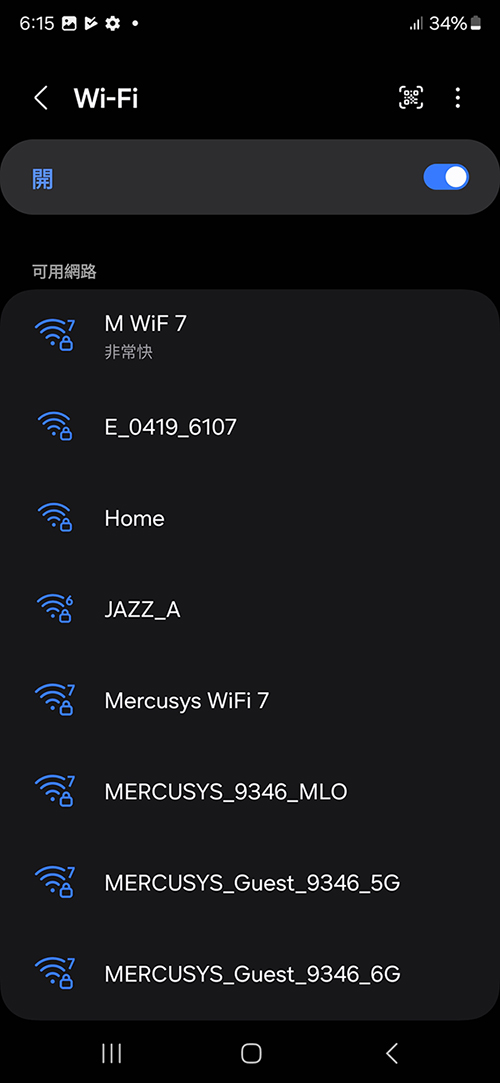
手機開啟 Wi-Fi 設定功能後,馬上看到所有水星 MR47BE BE9300 內設定過的 Wi-Fi 7 SSID 名稱!
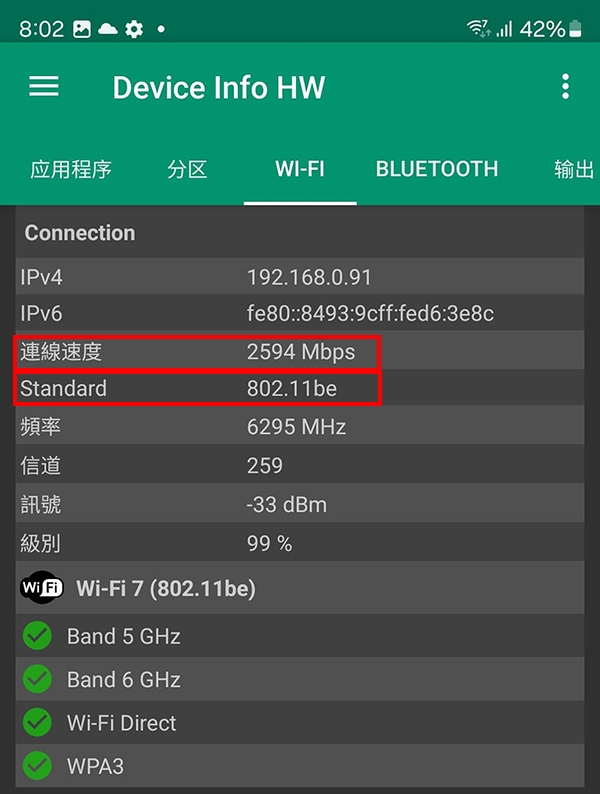
以 Device info HW App,可以看到 Galaxy S24 Ultra 內的Wi-Fi 連線速率與規格!
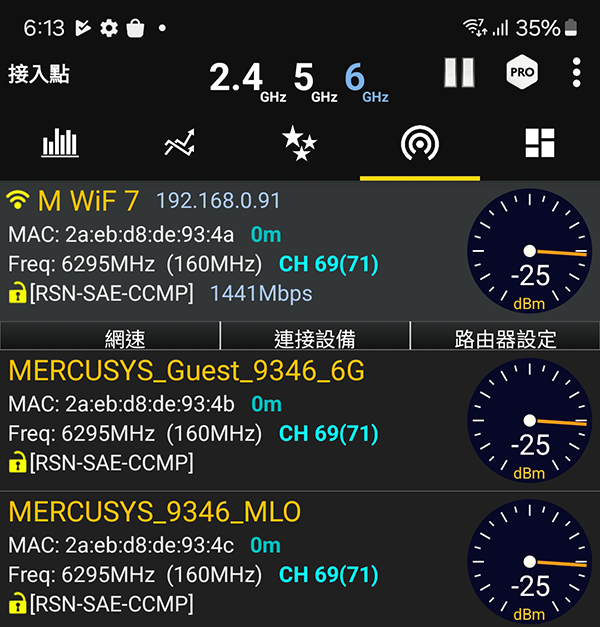
連線後手機右上角也有出現 Wi-Fi 7 的縮圖!用 Wi-Fi 分析儀 App 可以看到 6GHz 頻段的資訊(通道69),距離分享器附近的訊號強度是 -25dBm~
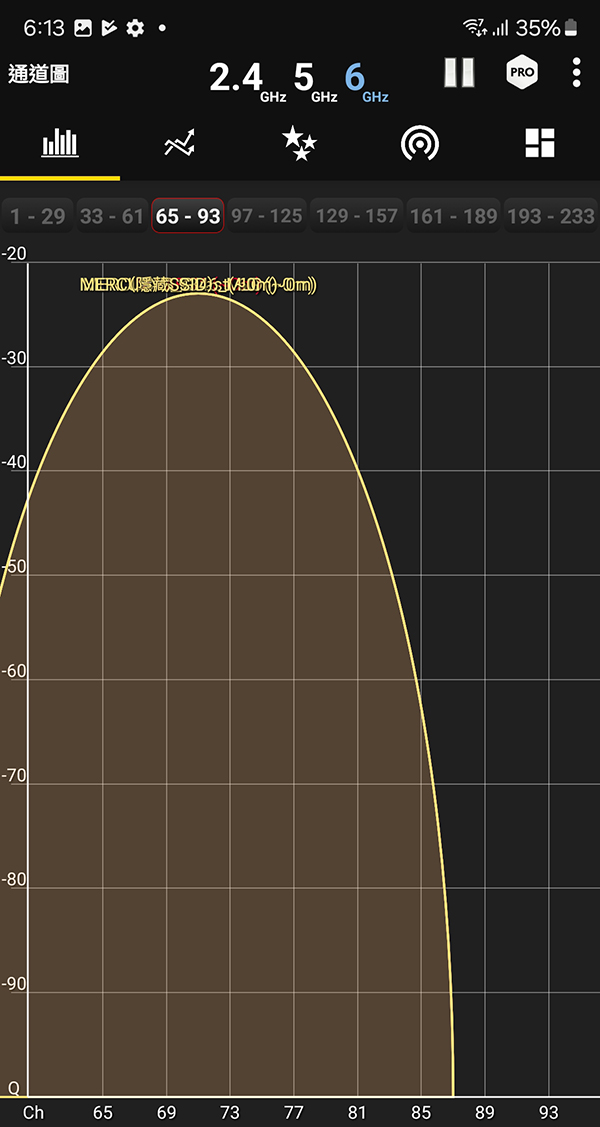
改用波形圖給大家看~用到的是通道65~93
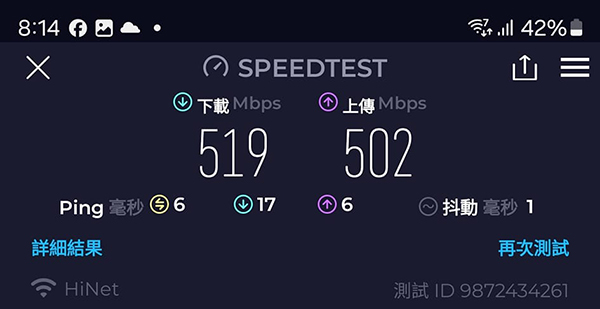
這樣的環境下,我測得的網際網路速度也是雙向滿載!
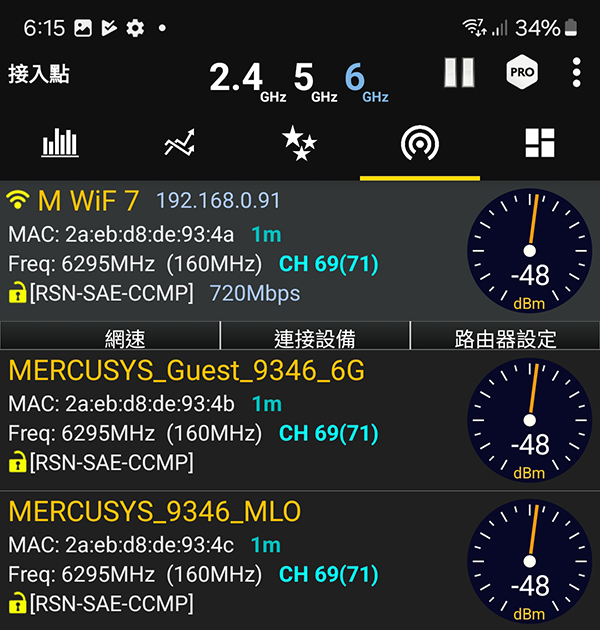
來到距離分享器五米且穿越一道水泥牆,訊號還有 -48dBm!

測試網路的速度相當,水星 MR47BE BE9300 內真的是有夠強的啦!
- 理膚寶水50週年修復SKIN LAB盛大開幕!吳姍儒與 瑞瑪席丹 分享轉肌故事 - 2025 年 4 月 14 日
- 提供專業音質×純白直播環境!鐵三角推出White Party白色直播套件組 - 2025 年 4 月 14 日
- Audio-Technica 發表最新限量版黑膠唱盤機《Hotaru》!採獨特懸浮結構與將唱片音響與燈光融合的燈光系統 - 2025 年 4 月 14 日
